微信小程序开发学习笔记(三)——WXSS、WXS(WeiXin Script)、生命周期
一、WXSS (WeiXin Style Sheets)
WXSS (WeiXin Style Sheets)是一套样式语言,用于描述 WXML 的组件样式。
WXSS 用来决定 WXML 的组件应该怎么显示。
为了适应广大的前端开发者,WXSS 具有 CSS 大部分特性。同时为了更适合开发微信小程序,WXSS 对 CSS 进行了扩充以及修改。
与 CSS 相比,WXSS 扩展的特性有:
- 尺寸单位
- 样式导入
1.1、尺寸单位
- rpx(responsive pixel): 可以根据屏幕宽度进行自适应。规定屏幕宽为750rpx。如在 iPhone6 上,屏幕宽度为375px,共有750个物理像素,则750rpx = 375px = 750物理像素,1rpx = 0.5px = 1物理像素。
| 设备 | rpx换算px (屏幕宽度/750) | px换算rpx (750/屏幕宽度) |
|---|---|---|
| iPhone5 | 1rpx = 0.42px | 1px = 2.34rpx |
| iPhone6 | 1rpx = 0.5px | 1px = 2rpx |
| iPhone6 Plus | 1rpx = 0.552px | 1px = 1.81rpx |
建议: 开发微信小程序时设计师可以用 iPhone6 作为视觉稿的标准。
注意: 在较小的屏幕上不可避免的会有一些毛刺,请在开发时尽量避免这种情况。
<view> Hello RPX! </view>
view{ width: 750rpx; background:orange; height: 750rpx; font-size: 70rpx; }
小屏幕时:
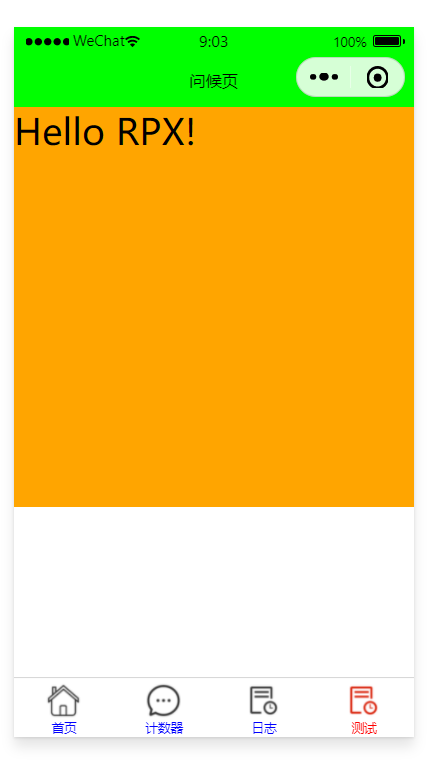
大屏幕时:
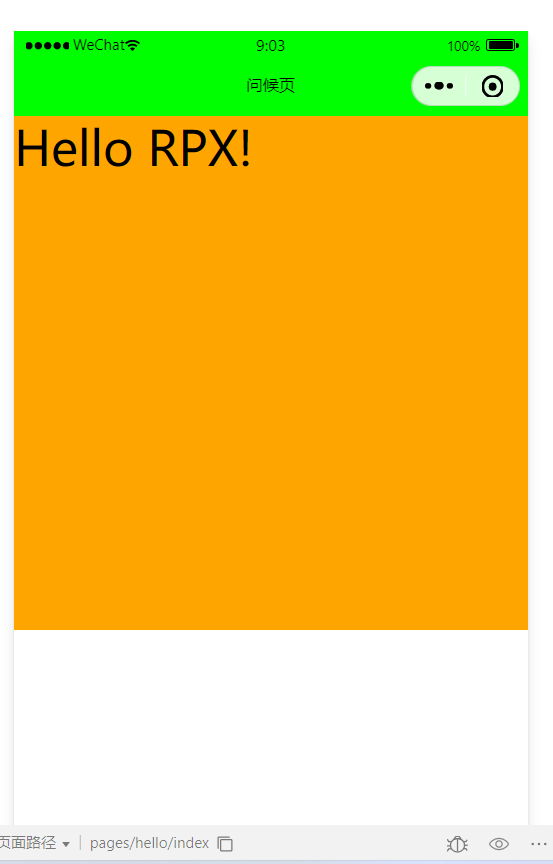
屏幕大时字体、高与宽都同时变大,rpx是响应式的相对刻度单位。
1.2、样式导入
使用@import语句可以导入外联样式表,@import后跟需要导入的外联样式表的相对路径,用;表示语句结束。
示例代码:
/** common.wxss **/
.small-p {
padding:5px;
}
/** app.wxss **/
@import "common.wxss";
.middle-p {
padding:15px;
}
pages/css/common.wxss
.title{ color:lightyellow; }
pages/hello/index.wxml
<view class="title">
Hello RPX!
</view>
pages/hello/index.wxss
view{ width: 750rpx; background:orange; height: 750rpx; font-size: 70rpx; } @import"../css/common.wxss"
运行结果:
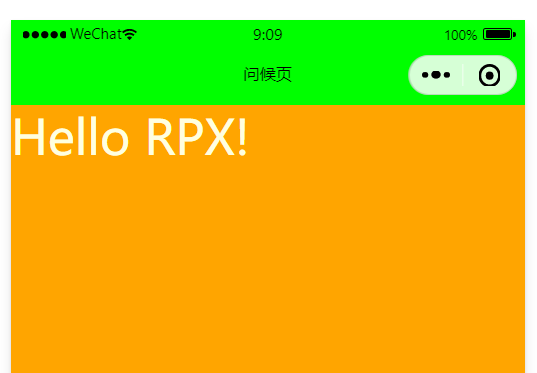
1.3、内联样式
框架组件上支持使用 style、class 属性来控制组件的样式。
- style:静态的样式统一写到 class 中。style 接收动态的样式,在运行时会进行解析,请尽量避免将静态的样式写进 style 中,以免影响渲染速度。
<view style="color:{{color}};" />
<view style="background: {{color}}; height: 100px;"> 背景是什么颜色: <input value="{{color}}" bindinput="inputHandle" /> {{color}} </view>
const page={ data:{ users:[{id:1001,name:"jack",age:18}, {id:1002,name:"mark",age:17}, {id:1003,name:"rose",age:20}, {id:1004,name:"lili",age:15}, {id:1005,name:"lucy",age:22}], color:"" }, inputHandle(e){ this.setData({color:e.detail.value}) } }; Page(page);
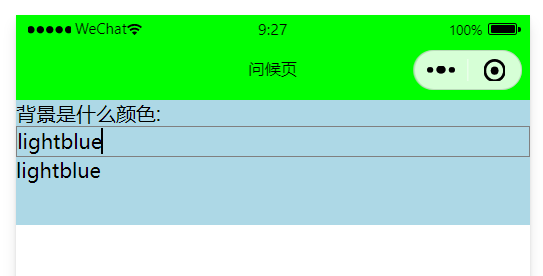
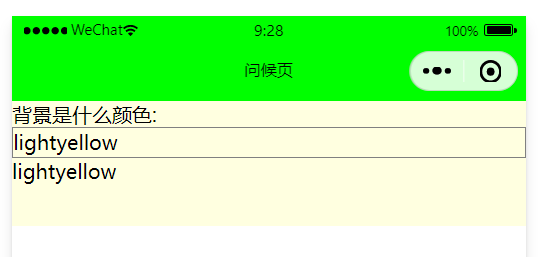
- class:用于指定样式规则,其属性值是样式规则中类选择器名(样式类名)的集合,样式类名不需要带上
.,样式类名之间用空格分隔。
<view class="normal_view" />
<view wx:for="{{users}}" wx:key="id" class="{{index%2===1?'bg1':'bg2'}}"> {{item.name}} </view> <view wx:for="{{users}}" wx:key="id" class="{{'bg'+(index%2+1)}}"> {{item.name}} </view>
view{ padding: 20rpx; margin: 20rpx; } .bg1{ background: lightgreen; } .bg2{ background: lightskyblue; }
const page={ data:{ users:[{id:1001,name:"jack",age:18}, {id:1002,name:"mark",age:17}, {id:1003,name:"rose",age:20}, {id:1004,name:"lili",age:15}, {id:1005,name:"lucy",age:22}], color:"" } }; Page(page);

1.4、选择器
目前支持的选择器有:
| 选择器 | 样例 | 样例描述 |
|---|---|---|
| .class | .intro |
选择所有拥有 class="intro" 的组件 |
| #id | #firstname |
选择拥有 id="firstname" 的组件 |
| element | view |
选择所有 view 组件 |
| element, element | view, checkbox |
选择所有文档的 view 组件和所有的 checkbox 组件 |
| ::after | view::after |
在 view 组件后边插入内容 |
| ::before | view::before |
在 view 组件前边插入内容 |
1.5、全局样式与局部样式
定义在 app.wxss 中的样式为全局样式,作用于每一个页面。在 page 的 wxss 文件中定义的样式为局部样式,只作用在对应的页面,并会覆盖 app.wxss 中相同的选择器。
app.wxss中的样式可以作用于每一个页面中
app.wxss中的内容如下:
.blue{ font-size: 50rpx; color: blue; }
hello/index.wxml
<view class="blue"> blue是全局样式 </view>
counter/index.wxml
<!--pages/counter/index.wxml--> <include src="../templates/header"></include> <view class="blue"> blue是全局样式 </view> <view class="counter"> <view class="title"><text>计数器</text></view> <view>{{count}}</view> <view> <button type="primary" bindtap="onCount">点击count++</button> </view> </view> <import src="../templates/card.wxml" /> <template is="card" data="{{id:1002,name:'王五',age:19}}" /> <include src="../templates/footer"></include>
运行结果:
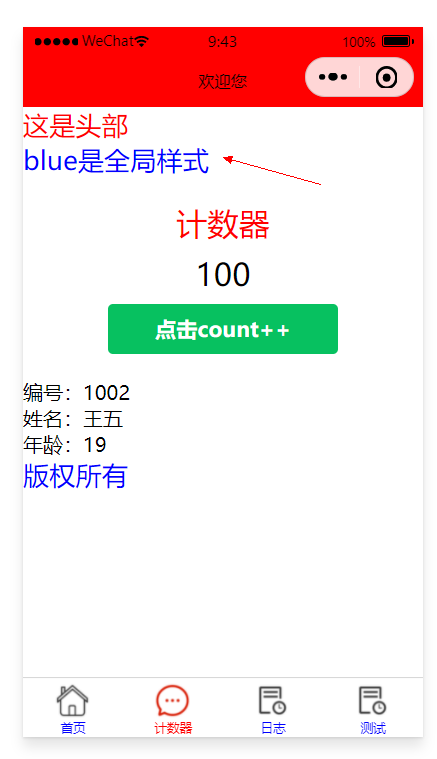
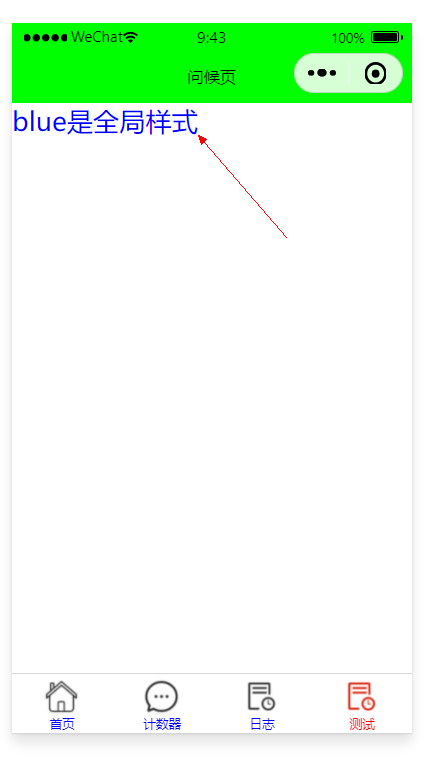
1.6、background-image问题
(1)、微信小程序view background-image 不能够直接显示本地
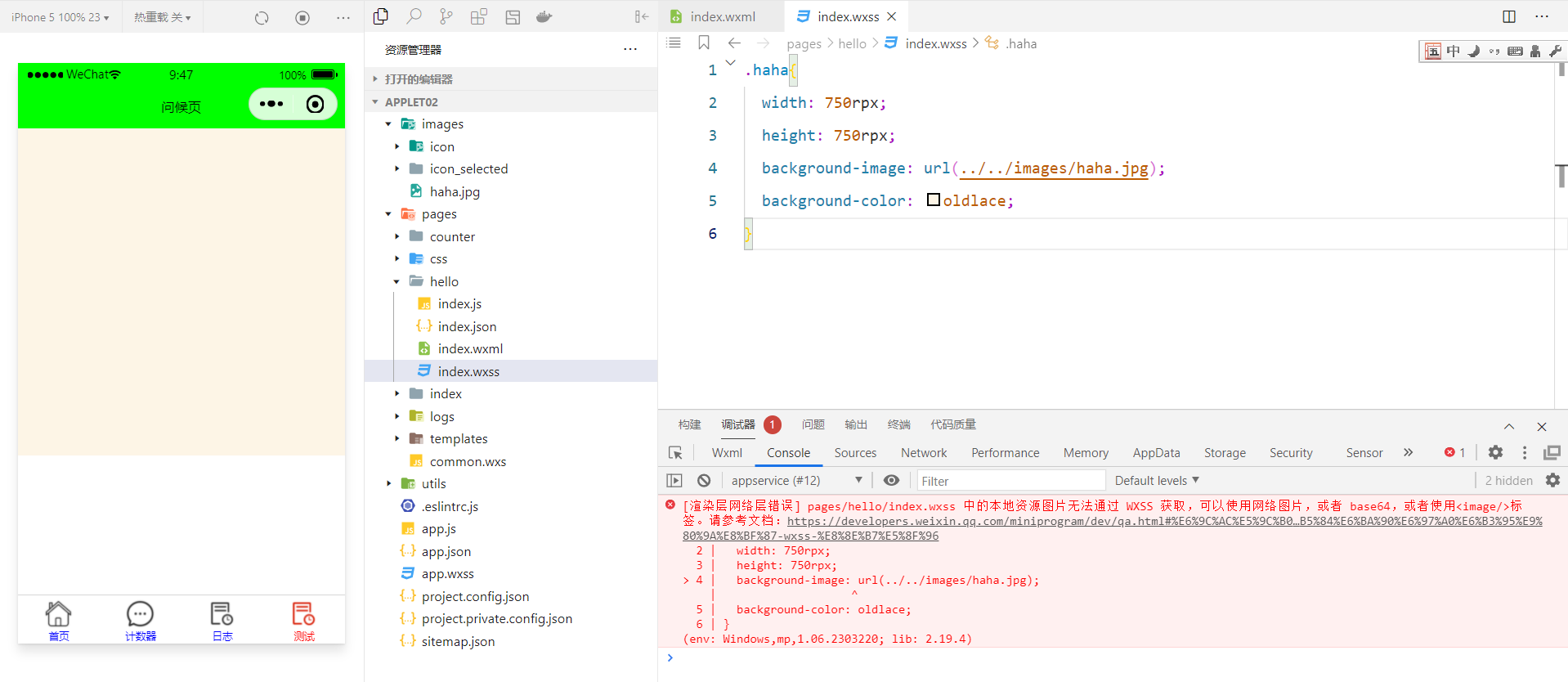
[渲染层网络层错误] pages/hello/index.wxss 中的本地资源图片无法通过 WXSS 获取,可以使用网络图片,或者 base64,或者使用<image/>标签。请参考文档:https://developers.weixin.qq.com/miniprogram/dev/qa.html#%E6%9C%AC%E5%9C%B0%E8%B5%84%E6%BA%90%E6%97%A0%E6%B3%95%E9%80%9A%E8%BF%87-wxss-%E8%8E%B7%E5%8F%96
2 | width: 750rpx;
3 | height: 750rpx;
> 4 | background-image: url(../../images/haha.jpg);
| ^
5 | background-color: oldlace;
6 | }(env: Windows,mp,1.06.2303220; lib: 2.19.4)
(2)、但是可以直接显示网络图片

图片的url是:
https://img2023.cnblogs.com/blog/63651/202304/63651-20230427095037374-1403577959.png
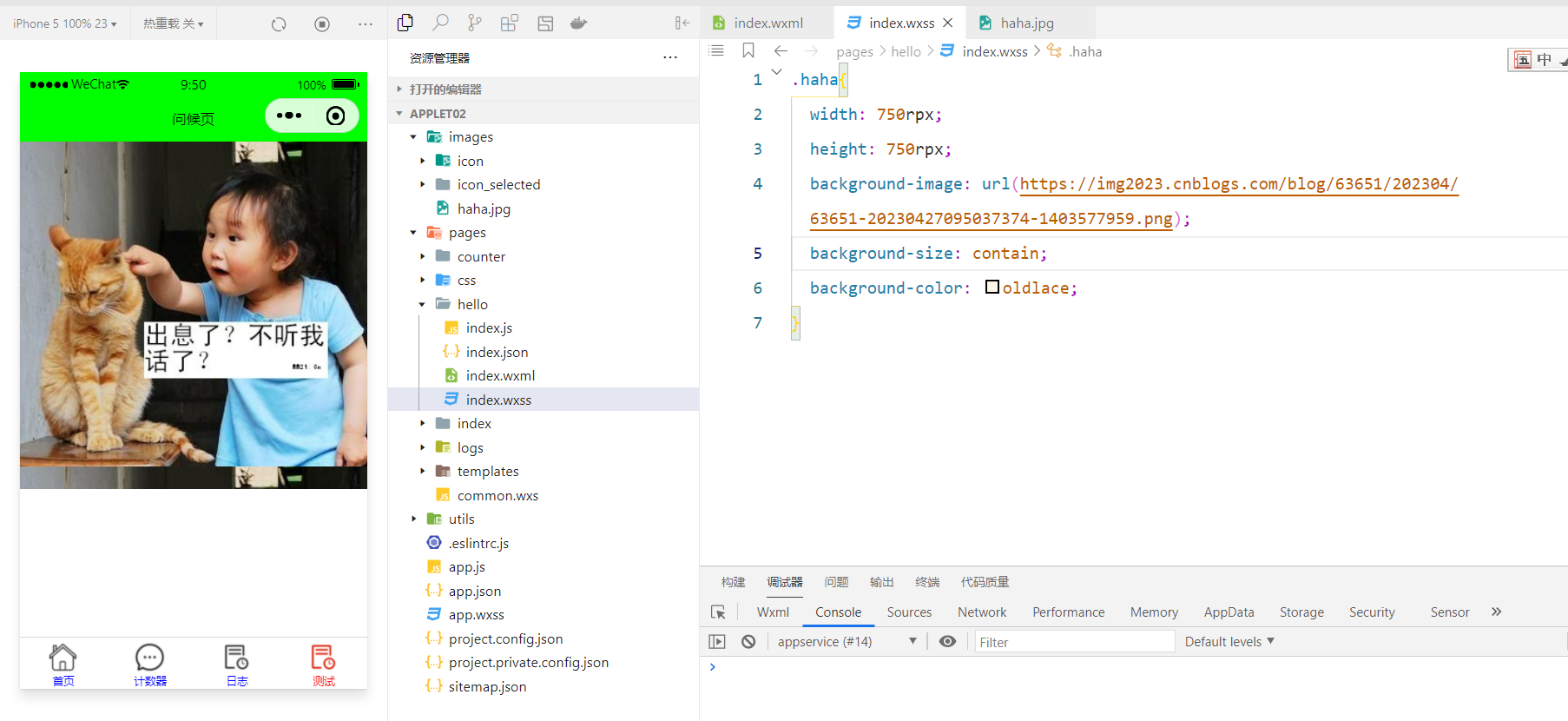
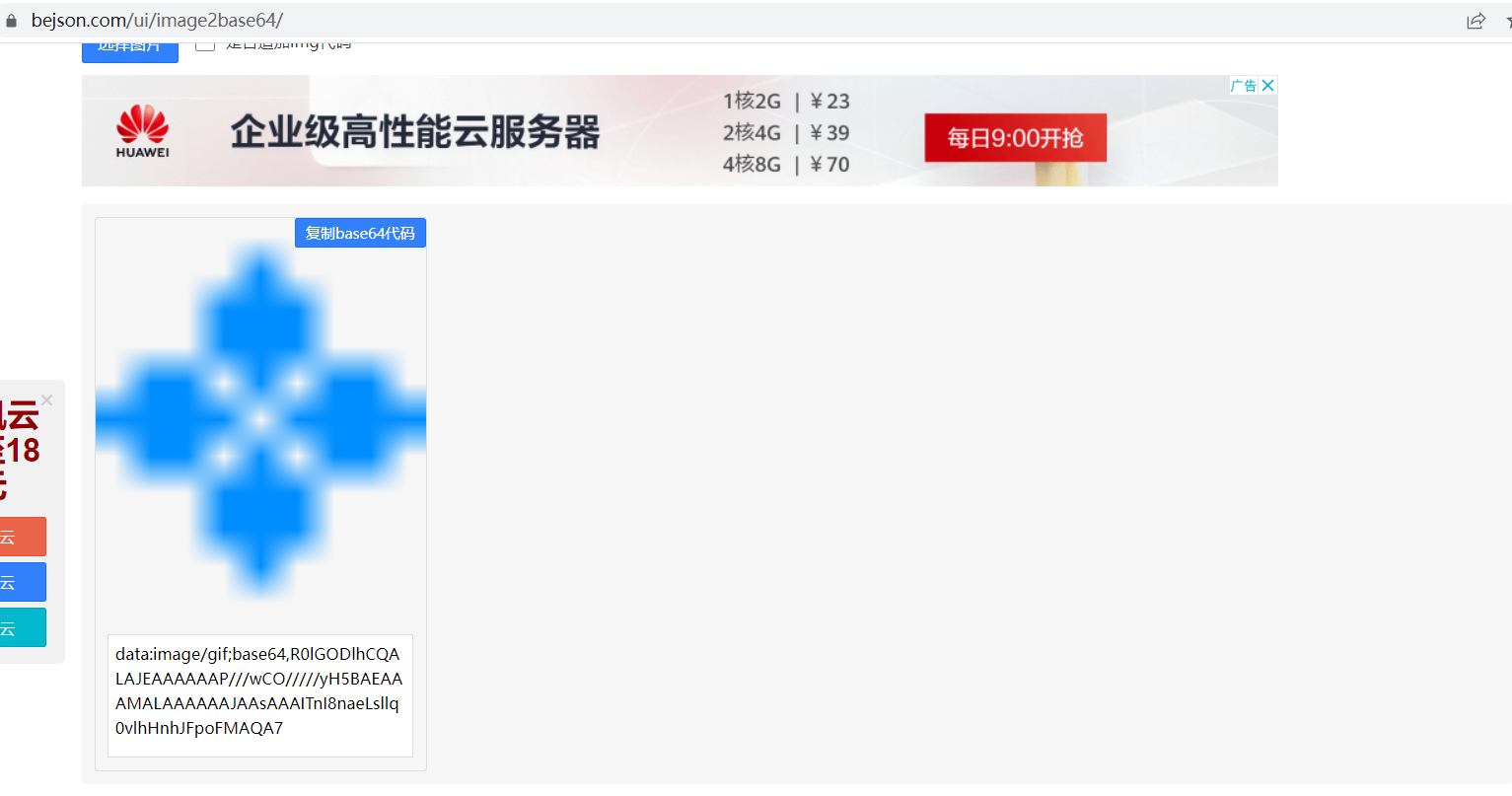
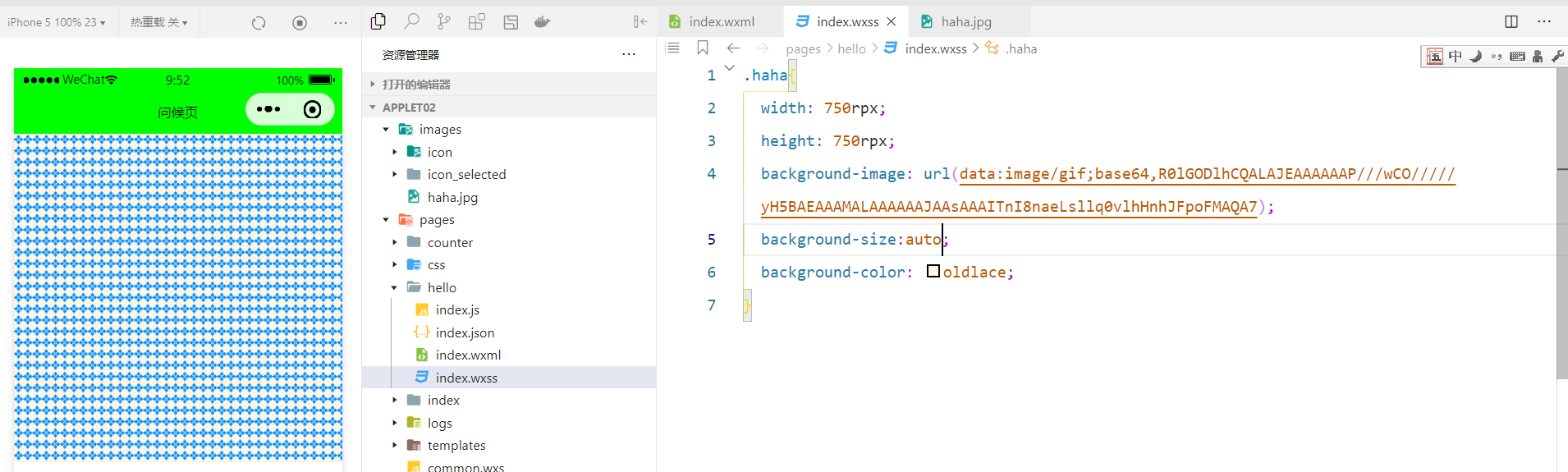
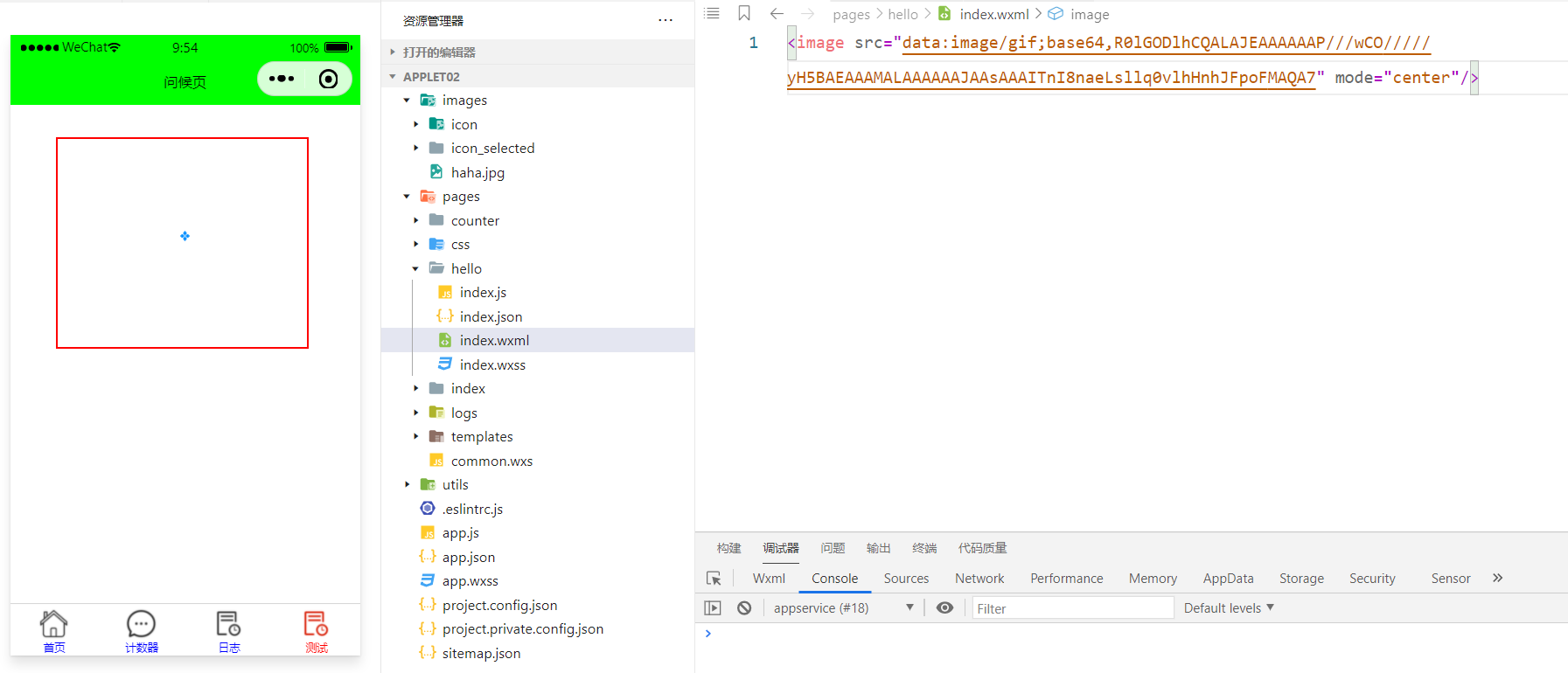
二、WXS(WeiXin Script)
WXS(WeiXin Script)是小程序的一套脚本语言,结合 WXML,可以构建出页面的结构。
WXS 与 JavaScript 是不同的语言,有自己的语法,并不和 JavaScript 一致。
2.1、WXS 模块
WXS 代码可以编写在 wxml 文件中的 <wxs> 标签内,或以 .wxs 为后缀名的文件内。
2.1.1、模块
每一个 .wxs 文件和 <wxs> 标签都是一个单独的模块。
每个模块都有自己独立的作用域。即在一个模块里面定义的变量与函数,默认为私有的,对其他模块不可见。
一个模块要想对外暴露其内部的私有变量与函数,只能通过 module.exports 实现。
2.1.2、.wxs 文件
在微信开发者工具里面,右键可以直接创建 .wxs 文件,在其中直接编写 WXS 脚本。
示例代码:
// /pages/comm.wxs
var foo = "'hello world' from comm.wxs";
var bar = function(d) {
return d;
}
module.exports = {
foo: foo,
bar: bar
};
上述例子在 /pages/comm.wxs 的文件里面编写了 WXS 代码。该 .wxs 文件可以被其他的 .wxs 文件 或 WXML 中的 <wxs> 标签引用。
module 对象
每个 wxs 模块均有一个内置的 module 对象。
属性
exports: 通过该属性,可以对外共享本模块的私有变量与函数。
定义方法一:
pages/common.wxs
//定义变量 var name="张三"; //定义函数表达式 var show=function(info){ var msg="你好,"+info; console.log(msg); return msg; } //导出 module.exports={name:name,show:show}
请不要使用ES6的语法内容
pages/hello/index.wxml
<wxs src="../common.wxs" module="greeting"></wxs>
<view>
{{greeting.show(greeting.name)}}
</view>
结果:
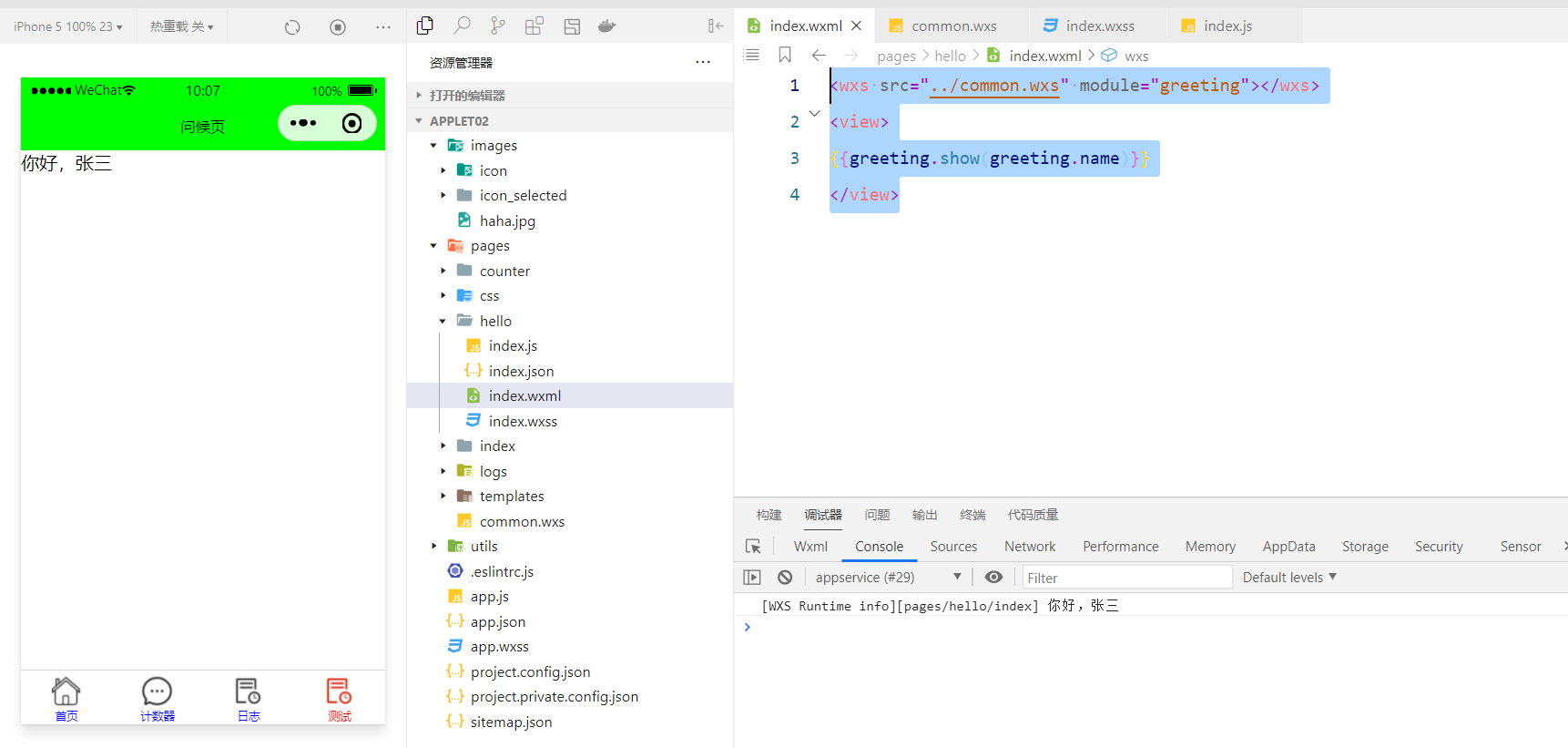
示例代码:
// /pages/tools.wxs
var foo = "'hello world' from tools.wxs";
var bar = function (d) {
return d;
}
module.exports = {
FOO: foo,
bar: bar,
};
module.exports.msg = "some msg";
<!-- page/index/index.wxml -->
<wxs src="./../tools.wxs" module="tools" />
<view> {{tools.msg}} </view>
<view> {{tools.bar(tools.FOO)}} </view>
页面输出:
some msg
'hello world' from tools.wxs
require函数
在.wxs模块中引用其他 wxs 文件模块,可以使用 require 函数。
引用的时候,要注意如下几点:
- 只能引用
.wxs文件模块,且必须使用相对路径。 wxs模块均为单例,wxs模块在第一次被引用时,会自动初始化为单例对象。多个页面,多个地方,多次引用,使用的都是同一个wxs模块对象。- 如果一个
wxs模块在定义之后,一直没有被引用,则该模块不会被解析与运行。
示例代码:
// /pages/tools.wxs
var foo = "'hello world' from tools.wxs";
var bar = function (d) {
return d;
}
module.exports = {
FOO: foo,
bar: bar,
};
module.exports.msg = "some msg";
// /pages/logic.wxs
var tools = require("./tools.wxs");
console.log(tools.FOO);
console.log(tools.bar("logic.wxs"));
console.log(tools.msg);
<!-- /page/index/index.wxml -->
<wxs src="./../logic.wxs" module="logic" />
控制台输出:
'hello world' from tools.wxs
logic.wxs
some msg
maths.wxs
var add=function(n1,n2){ console.log(n1+"+"+n2+"="+(n1+n2)); return n1+n2; } module.exports={add:add}
common.wxs
//导入maths模块 var maths=require("maths.wxs"); var calc=function(){ //生成0-100间的随机数 var n1=Math.floor(Math.random()*100); var n2=Math.floor(Math.random()*100); //调用maths模块下的add方法 return maths.add(n1,n2); } module.exports={calc:calc}
index.wxml
<wxs src="../common.wxs" module="common"></wxs> <view> {{common.calc()}} </view>
运行结果:
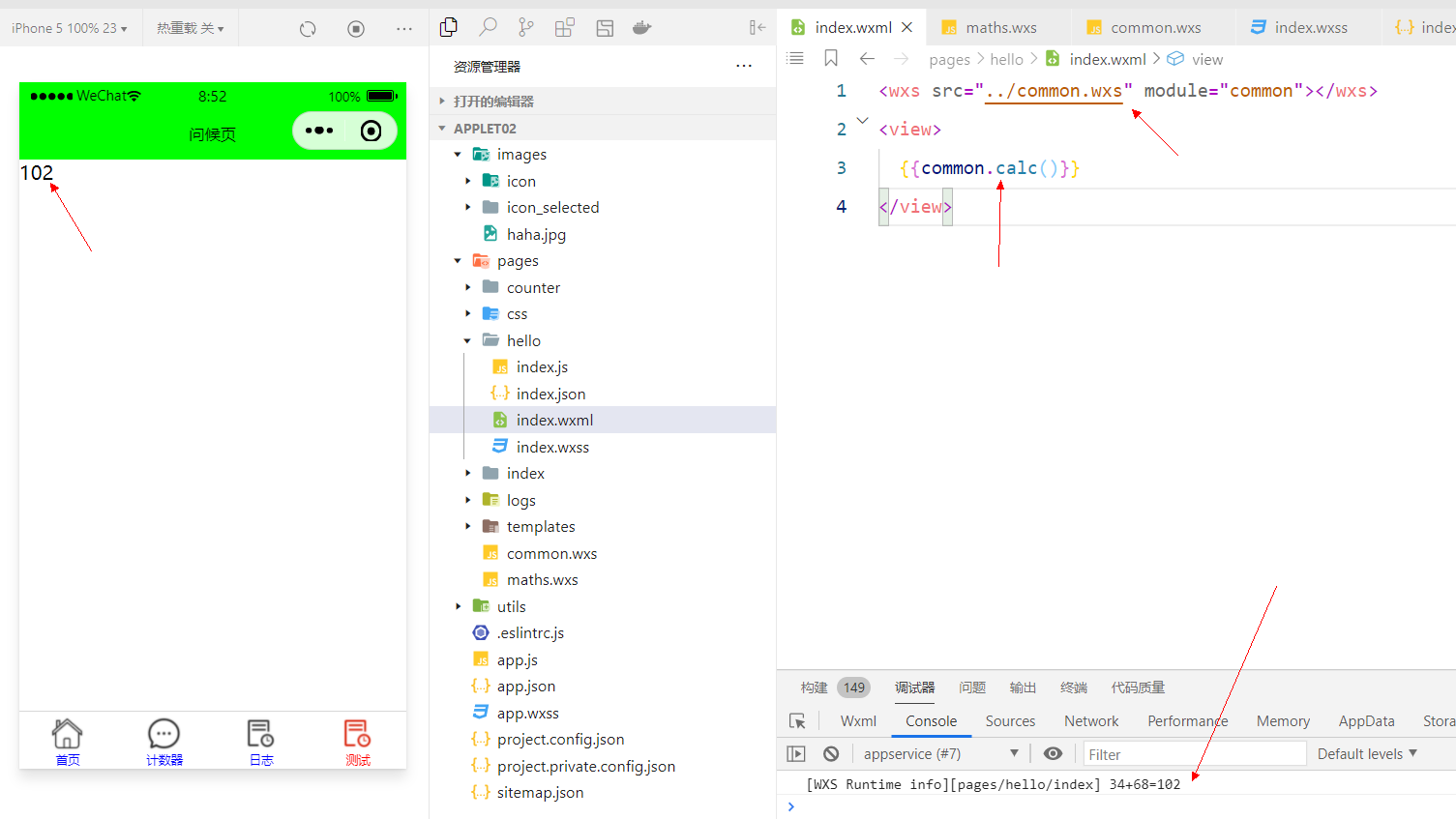
2.1.3、<wxs> 标签
| 属性名 | 类型 | 默认值 | 说明 |
|---|---|---|---|
| module | String | 当前 <wxs> 标签的模块名。必填字段。 |
|
| src | String | 引用 .wxs 文件的相对路径。仅当本标签为单闭合标签或标签的内容为空时有效。 |
module 属性
module 属性是当前 <wxs> 标签的模块名。在单个 wxml 文件内,建议其值唯一。有重复模块名则按照先后顺序覆盖(后者覆盖前者)。不同文件之间的 wxs 模块名不会相互覆盖。
module 属性值的命名必须符合下面两个规则:
- 首字符必须是:字母(a-zA-Z),下划线(_)
- 剩余字符可以是:字母(a-zA-Z),下划线(_), 数字(0-9)
示例代码:
<!--wxml-->
<wxs module="foo">
var some_msg = "hello world";
module.exports = {
msg : some_msg,
}
</wxs>
<view> {{foo.msg}} </view>
页面输出:
hello world
上面例子声明了一个名字为 foo 的模块,将 some_msg 变量暴露出来,供当前页面使用。
<wxs module="m1"> var name="jack"; //定义变量name var hi=function(info){ //定义hi函数 return "Hello "+info; } module.exports={name:name,hi:hi} //当前模块导出 </wxs> <view> <!-- 调用模块m1中的方法与属性 --> {{m1.hi(m1.name)}} </view>
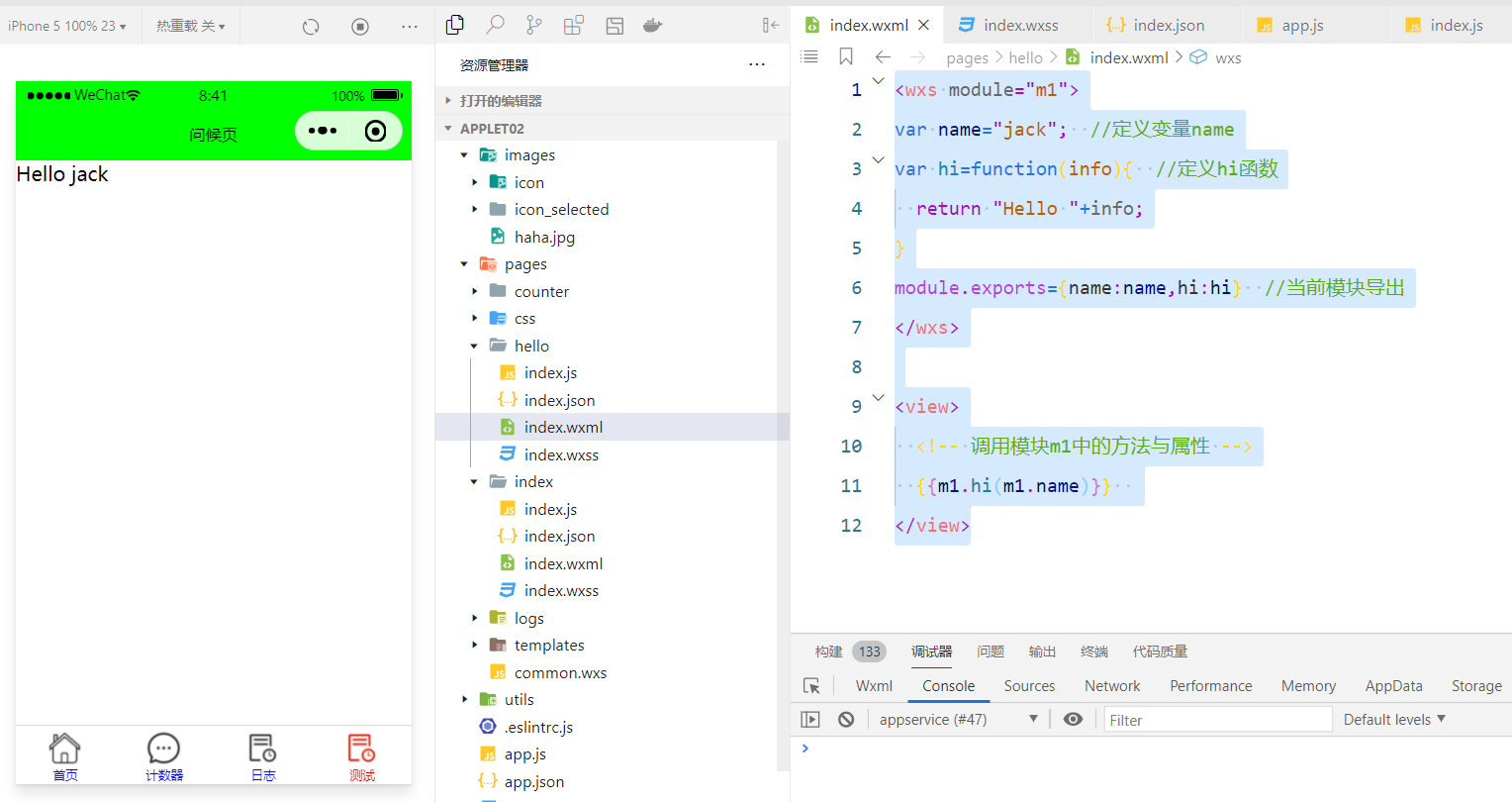
src 属性
src 属性可以用来引用其他的 wxs 文件模块。
引用的时候,要注意如下几点:
- 只能引用
.wxs文件模块,且必须使用相对路径。 wxs模块均为单例,wxs模块在第一次被引用时,会自动初始化为单例对象。多个页面,多个地方,多次引用,使用的都是同一个wxs模块对象。- 如果一个
wxs模块在定义之后,一直没有被引用,则该模块不会被解析与运行。
示例代码:
// /pages/index/index.js
Page({
data: {
msg: "'hello wrold' from js",
}
})
<!-- /pages/index/index.wxml -->
<wxs src="./../comm.wxs" module="some_comms"></wxs>
<!-- 也可以直接使用单标签闭合的写法
<wxs src="./../comm.wxs" module="some_comms" />
-->
<!-- 调用 some_comms 模块里面的 bar 函数,且参数为 some_comms 模块里面的 foo -->
<view> {{some_comms.bar(some_comms.foo)}} </view>
<!-- 调用 some_comms 模块里面的 bar 函数,且参数为 page/index/index.js 里面的 msg -->
<view> {{some_comms.bar(msg)}} </view>
页面输出:
'hello world' from comm.wxs
'hello wrold' from js
上述例子在文件 /page/index/index.wxml 中通过 <wxs> 标签引用了 /page/comm.wxs 模块。
2.1.4、注意事项
<wxs>模块只能在定义模块的 WXML 文件中被访问到。使用<include>或<import>时,<wxs>模块不会被引入到对应的 WXML 文件中。<template>标签中,只能使用定义该<template>的 WXML 文件中定义的<wxs>模块。
2.2、变量
2.2.1、概念
- WXS 中的变量均为值的引用。
- 没有声明的变量直接赋值使用,会被定义为全局变量。
- 如果只声明变量而不赋值,则默认值为
undefined。 - var表现与javascript一致,会有变量提升。
var foo = 1;
var bar = "hello world";
var i; // i === undefined
上面代码,分别声明了 foo、 bar、 i 三个变量。然后,foo 赋值为数值 1 ,bar 赋值为字符串 "hello world"。
1、没有块级作用域
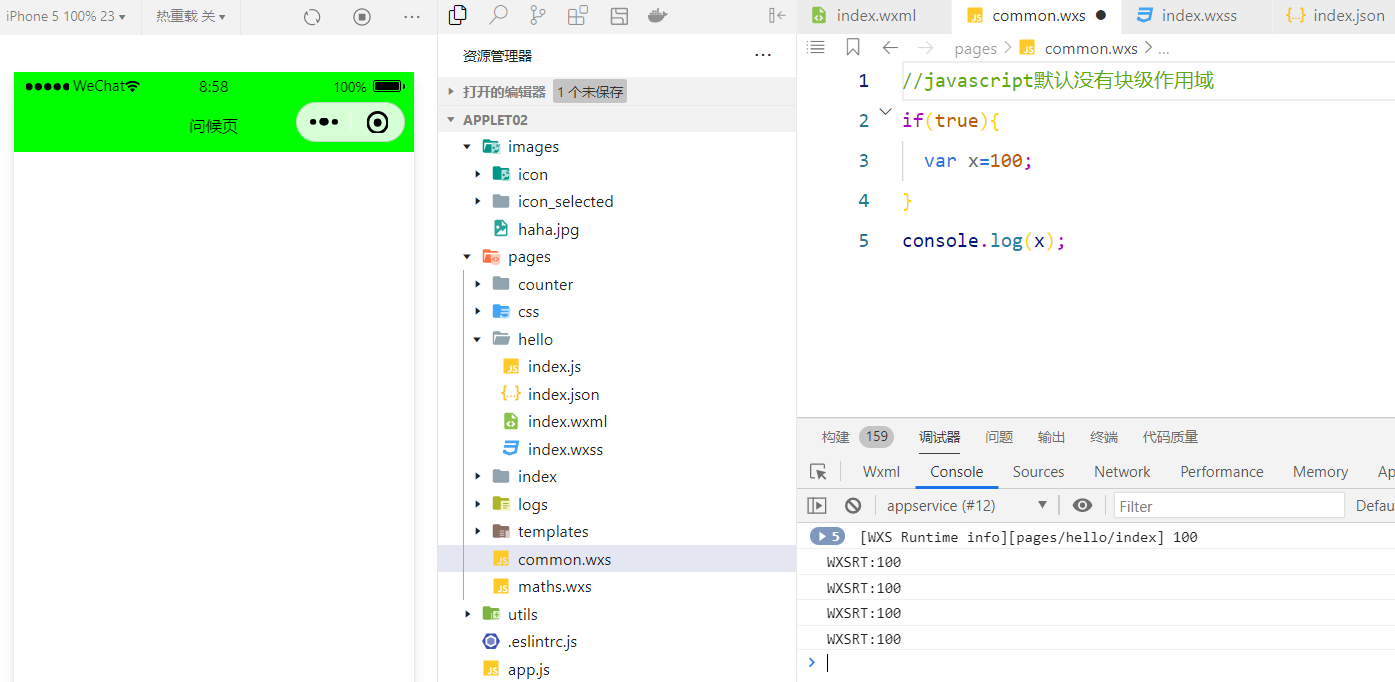
2、javascript有函数级作用域
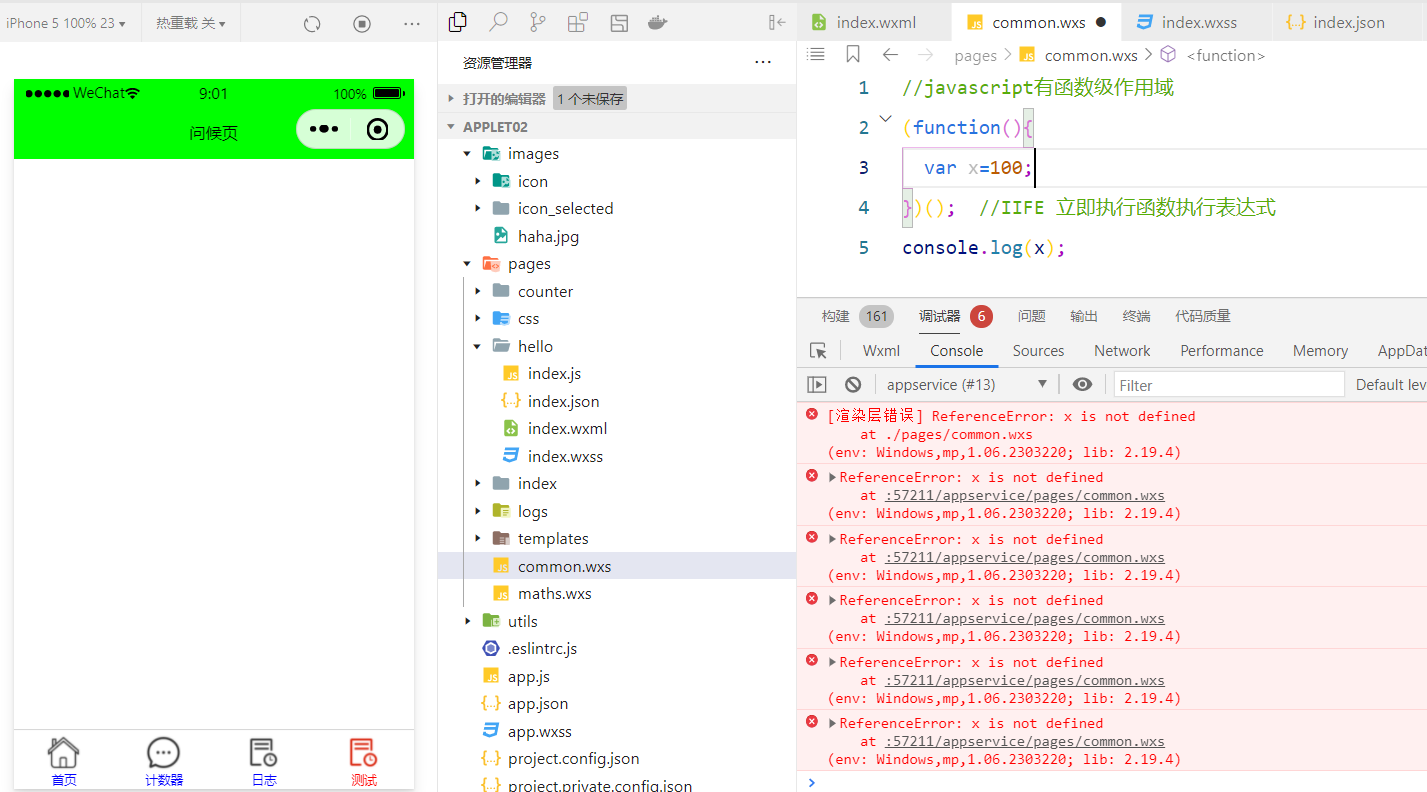
上面的示例中因为有函数级作用域,x在函数中,所有函数外访问不到。
3、没有声明的变量直接赋值使用,会被定义为全局变量。
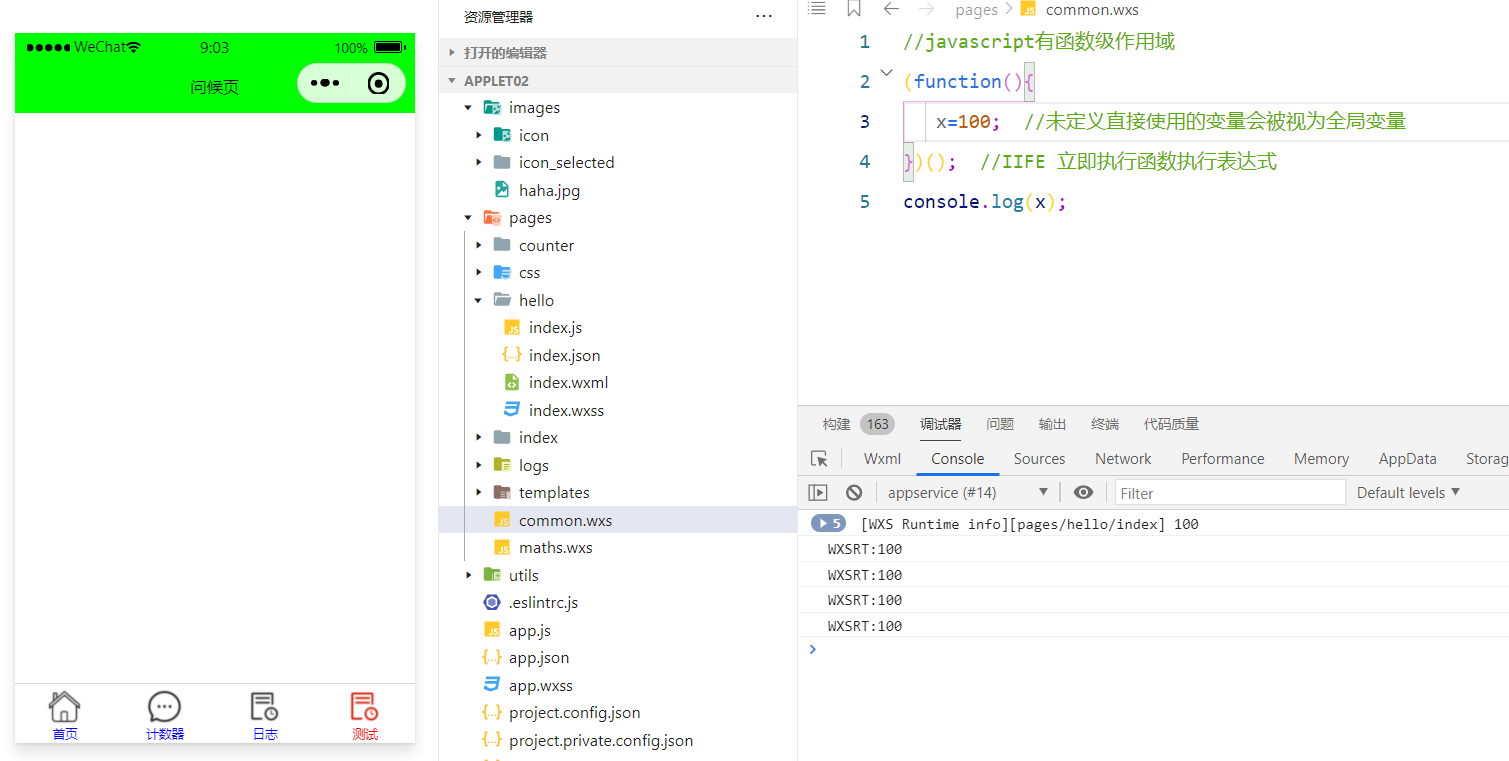
因为x在定义时没有var,直接使用,x是一个全局变量,所以在函数外又能访问到。
4、变量如果定义了但不赋值,默认值是undefined
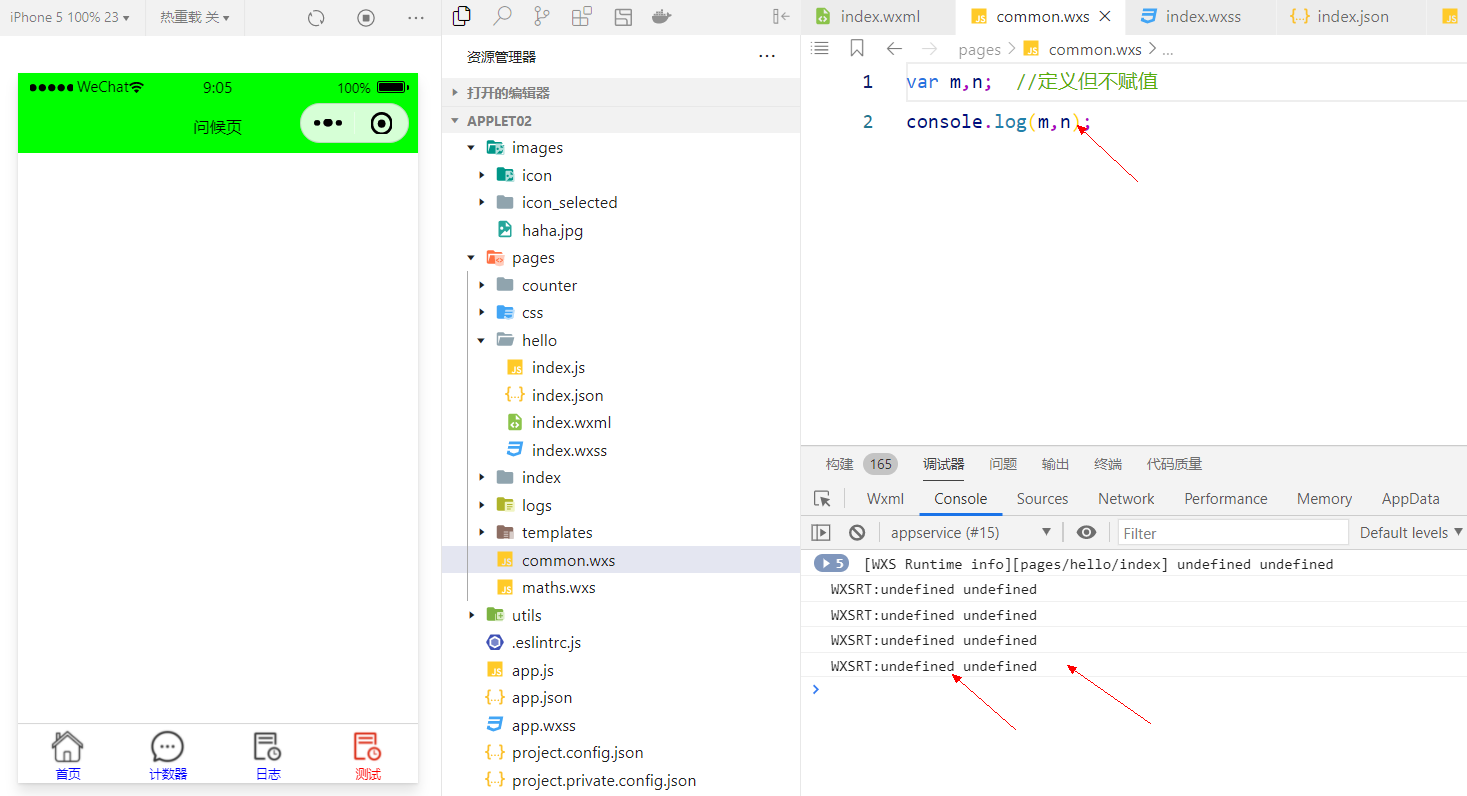
5、wxs中与javascript一样会有代码提升
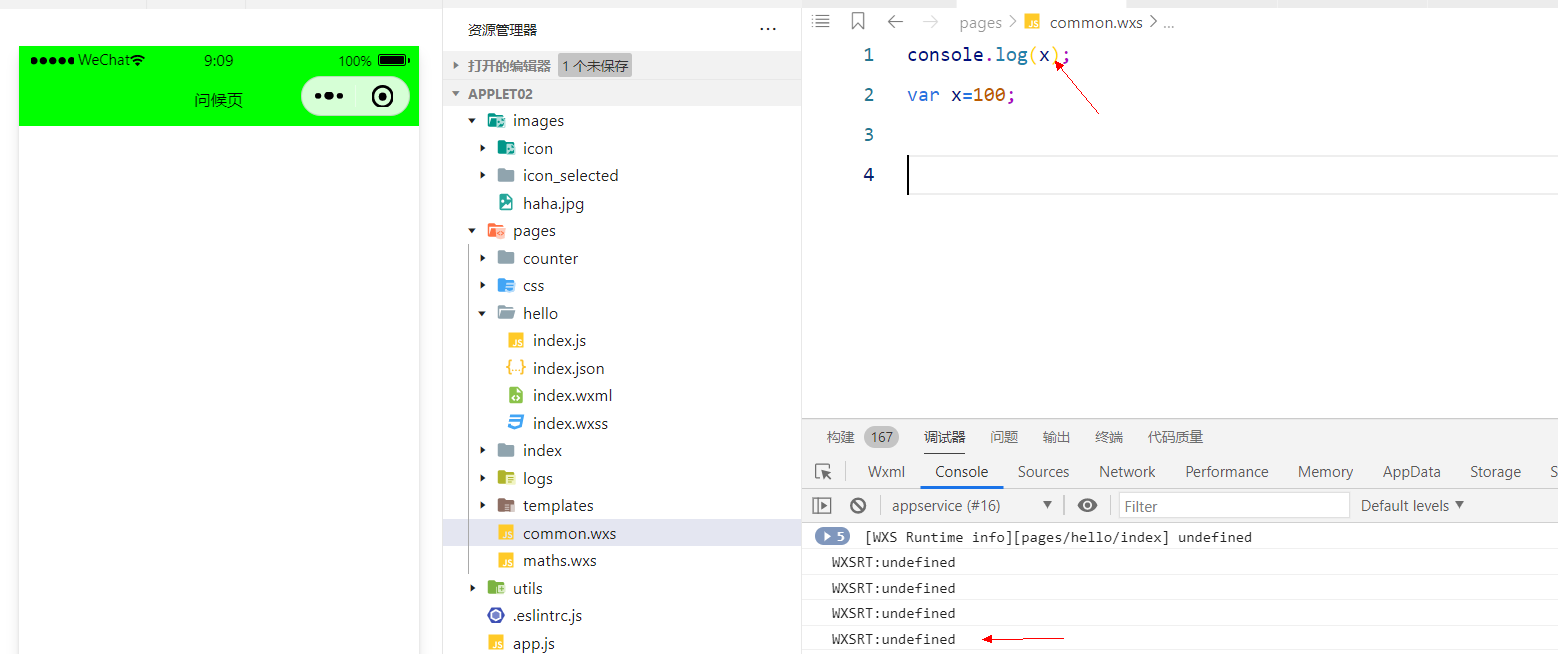
var x=undefined; console.log(x); x=100;
2.2.2、变量名
变量命名必须符合下面两个规则:
- 首字符必须是:字母(a-zA-Z),下划线(_)
- 剩余字符可以是:字母(a-zA-Z),下划线(_), 数字(0-9)
2.2.3、保留标识符
以下标识符不能作为变量名:
delete
void
typeof
null
undefined
NaN
Infinity
var
if
else
true
false
require
this
function
arguments
return
for
while
do
break
continue
switch
case
default
2.3、注释
WXS 主要有 3 种注释的方法。
示例代码:
<!-- wxml -->
<wxs module="sample">
// 方法一:单行注释
/*
方法二:多行注释
*/
/*
方法三:结尾注释。即从 /* 开始往后的所有 WXS 代码均被注释
var a = 1;
var b = 2;
var c = "fake";
</wxs>
上述例子中,所有 WXS 代码均被注释掉了。
方法三 和 方法二 的唯一区别是,没有
*/结束符。
2.4、运算符
2.4.1、基本运算符
示例代码:
var a = 10, b = 20;
// 加法运算
console.log(30 === a + b);
// 减法运算
console.log(-10 === a - b);
// 乘法运算
console.log(200 === a * b);
// 除法运算
console.log(0.5 === a / b);
// 取余运算
console.log(10 === a % b);
- 加法运算(
+)也可以用作字符串的拼接。
var a = '.w' , b = 'xs';
// 字符串拼接
console.log('.wxs' === a + b);
2.4.2、一元运算符
示例代码:
var a = 10, b = 20;
// 自增运算
console.log(10 === a++);
console.log(12 === ++a);
// 自减运算
console.log(12 === a--);
console.log(10 === --a);
// 正值运算
console.log(10 === +a);
// 负值运算
console.log(0-10 === -a);
// 否运算
console.log(-11 === ~a);
// 取反运算
console.log(false === !a);
// delete 运算
console.log(true === delete a.fake);
// void 运算
console.log(undefined === void a);
// typeof 运算
console.log("number" === typeof a);
2.4.3、位运算符
示例代码:
var a = 10, b = 20;
// 左移运算
console.log(80 === (a << 3));
// 带符号右移运算
console.log(2 === (a >> 2));
// 无符号右移运算
console.log(2 === (a >>> 2));
// 与运算
console.log(2 === (a & 3));
// 异或运算
console.log(9 === (a ^ 3));
// 或运算
console.log(11 === (a | 3));
2.4.5、比较运算符
示例代码:
var a = 10, b = 20;
// 小于
console.log(true === (a < b));
// 大于
console.log(false === (a > b));
// 小于等于
console.log(true === (a <= b));
// 大于等于
console.log(false === (a >= b));
2.4.6、等值运算符
示例代码:
var a = 10, b = 20;
// 等号
console.log(false === (a == b));
// 非等号
console.log(true === (a != b));
// 全等号
console.log(false === (a === b));
// 非全等号
console.log(true === (a !== b));
//==比较时会进行类型转换 //===比较时不会进行类型转换 //推荐使用=== console.log(3=="3"); //比较前会先将两边的类型转换成一致,再比值 console.log(3==="3"); //直接比较,不转换类型,因为类型不一致,所以为false console.log(3!="3"); //比较前会先将两边的类型转换成一致,再比值 console.log(3!=="3"); //直接比较,不转换类型,因为类型不一致,所以为false
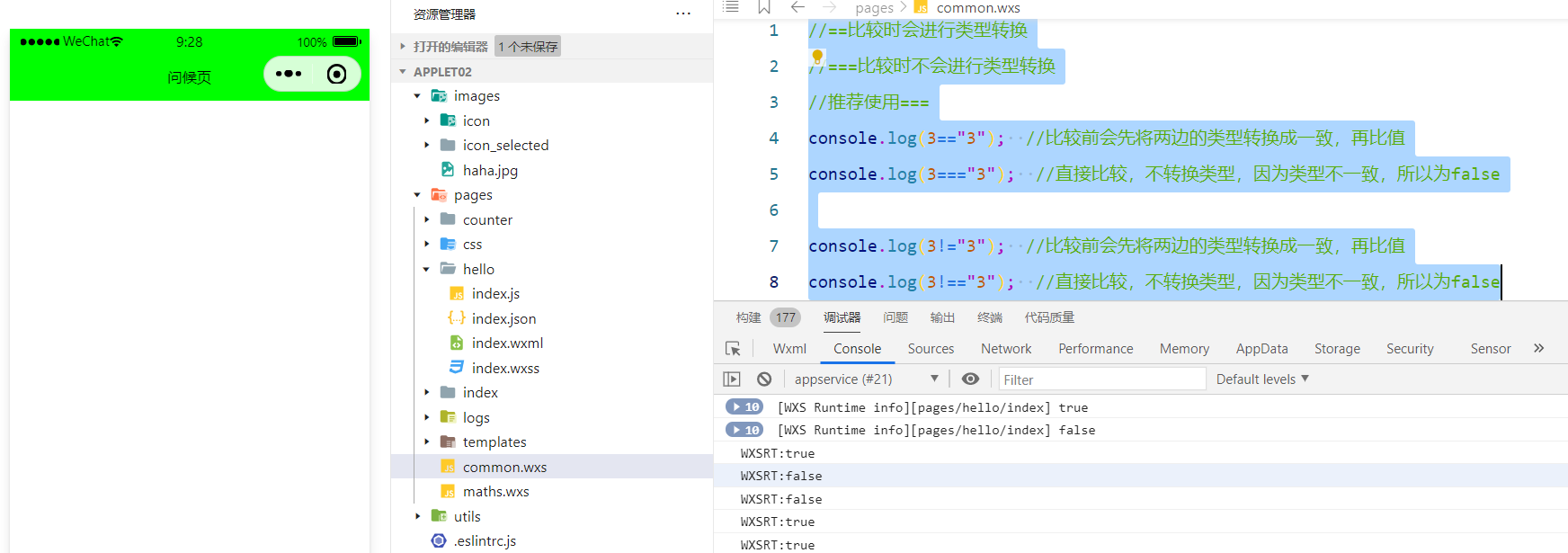
2.4.7、赋值运算符
示例代码:
var a = 10;
a = 10; a *= 10;
console.log(100 === a);
a = 10; a /= 5;
console.log(2 === a);
a = 10; a %= 7;
console.log(3 === a);
a = 10; a += 5;
console.log(15 === a);
a = 10; a -= 11;
console.log(-1 === a);
a = 10; a <<= 10;
console.log(10240 === a);
a = 10; a >>= 2;
console.log(2 === a);
a = 10; a >>>= 2;
console.log(2 === a);
a = 10; a &= 3;
console.log(2 === a);
a = 10; a ^= 3;
console.log(9 === a);
a = 10; a |= 3;
console.log(11 === a);
2.4.8、二元逻辑运算符
示例代码:
var a = 10, b = 20;
// 逻辑与
console.log(20 === (a && b));
// 逻辑或
console.log(10 === (a || b));
2.4.9、其他运算符
示例代码:
var a = 10, b = 20;
//条件运算符
console.log(20 === (a >= 10 ? a + 10 : b + 10));
//逗号运算符
console.log(20 === (a, b));2.5、语句
2.5.1、if 语句
在 WXS 中,可以使用以下格式的 if 语句 :
-
if (expression) statement: 当expression为 truthy 时,执行statement。 -
if (expression) statement1 else statement2: 当expression为 truthy 时,执行statement1。 否则,执行statement2 -
if ... else if ... else statementN通过该句型,可以在statement1~statementN之间选其中一个执行。
示例语法:
// if ...
if (表达式) 语句;
if (表达式)
语句;
if (表达式) {
代码块;
}
// if ... else
if (表达式) 语句;
else 语句;
if (表达式)
语句;
else
语句;
if (表达式) {
代码块;
} else {
代码块;
}
// if ... else if ... else ...
if (表达式) {
代码块;
} else if (表达式) {
代码块;
} else if (表达式) {
代码块;
} else {
代码块;
}
2.5.2、switch 语句
示例语法:
switch (表达式) {
case 变量:
语句;
case 数字:
语句;
break;
case 字符串:
语句;
default:
语句;
}
default分支可以省略不写。case关键词后面只能使用:变量,数字,字符串。
示例代码:
var exp = 10;
switch ( exp ) {
case "10":
console.log("string 10");
break;
case 10:
console.log("number 10");
break;
case exp:
console.log("var exp");
break;
default:
console.log("default");
}
输出:
number 10
2.5.3、for 语句
示例语法:
for (语句; 语句; 语句)
语句;
for (语句; 语句; 语句) {
代码块;
}
- 支持使用
break,continue关键词。
示例代码:
for (var i = 0; i < 3; ++i) {
console.log(i);
if( i >= 1) break;
}
输出:
0
1
2.5.4、while 语句
示例语法:
while (表达式)
语句;
while (表达式){
代码块;
}
do {
代码块;
} while (表达式)
- 当
表达式为 true 时,循环执行语句或代码块。 - 支持使用
break,continue关键词。
2.6、数据类型
WXS 语言目前共有以下几种数据类型:
number: 数值string:字符串boolean:布尔值object:对象function:函数array: 数组date:日期regexp:正则
2.6.1、number
语法
number 包括两种数值:整数,小数。
var a = 10;
var PI = 3.141592653589793;
属性
constructor:返回字符串"Number"。
方法
toStringtoLocaleStringvalueOftoFixedtoExponentialtoPrecision
以上方法的具体使用请参考
ES5标准。
2.6.2、string
语法
string 有两种写法:
'hello world';
"hello world";
属性
constructor:返回字符串"String"。length
除constructor外属性的具体含义请参考
ES5标准。
方法
toStringvalueOfcharAtcharCodeAtconcatindexOflastIndexOflocaleComparematchreplacesearchslicesplitsubstringtoLowerCasetoLocaleLowerCasetoUpperCasetoLocaleUpperCasetrim
以上方法的具体使用请参考
ES5标准。
2.6.3、boolean
语法
布尔值只有两个特定的值:true 和 false。
属性
constructor:返回字符串"Boolean"。
方法
toStringvalueOf
以上方法的具体使用请参考
ES5标准。
2.6.4、object
语法
object 是一种无序的键值对。使用方法如下所示:
var o = {} //生成一个新的空对象
//生成一个新的非空对象
o = {
'string' : 1, //object 的 key 可以是字符串
const_var : 2, //object 的 key 也可以是符合变量定义规则的标识符
func : {}, //object 的 value 可以是任何类型
};
//对象属性的读操作
console.log(1 === o['string']);
console.log(2 === o.const_var);
//对象属性的写操作
o['string']++;
o['string'] += 10;
o.const_var++;
o.const_var += 10;
//对象属性的读操作
console.log(12 === o['string']);
console.log(13 === o.const_var);
属性
constructor:返回字符串"Object"。
console.log("Object" === {k:"1",v:"2"}.constructor)
方法
toString:返回字符串"[object Object]"。
2.6.5、function
语法
function 支持以下的定义方式:
//方法 1
function a (x) {
return x;
}
//方法 2
var b = function (x) {
return x;
}
function 同时也支持以下的语法(匿名函数,闭包等):
var a = function (x) {
return function () { return x;}
}
var b = a(100);
console.log( 100 === b() );
arguments
function 里面可以使用 arguments 关键词。该关键词目前只支持以下的属性:
length: 传递给函数的参数个数。[index]: 通过index下标可以遍历传递给函数的每个参数。
示例代码:
var a = function(){
console.log(3 === arguments.length);
console.log(100 === arguments[0]);
console.log(200 === arguments[1]);
console.log(300 === arguments[2]);
};
a(100,200,300);
属性
constructor:返回字符串"Function"。length:返回函数的形参个数。
方法
toString:返回字符串"[function Function]"。
示例代码:
var func = function (a,b,c) { }
console.log("Function" === func.constructor);
console.log(3 === func.length);
console.log("[function Function]" === func.toString());
2.6.6、array
语法
array 支持以下的定义方式:
var a = []; //生成一个新的空数组
a = [1,"2",{},function(){}]; //生成一个新的非空数组,数组元素可以是任何类型
属性
constructor:返回字符串"Array"。length
除constructor外属性的具体含义请参考
ES5标准。
方法
toStringconcatjoinpoppushreverseshiftslicesortspliceunshiftindexOflastIndexOfeverysomeforEachmapfilterreducereduceRight
以上方法的具体使用请参考
ES5标准。
2.6.7、date
语法
生成 date 对象需要使用 getDate函数, 返回一个当前时间的对象。
getDate()
getDate(milliseconds)
getDate(datestring)
getDate(year, month[, date[, hours[, minutes[, seconds[, milliseconds]]]]])
- 参数
milliseconds: 从1970年1月1日00:00:00 UTC开始计算的毫秒数datestring: 日期字符串,其格式为:"month day, year hours:minutes:seconds"
示例代码:
var date = getDate(); //返回当前时间对象
date = getDate(1500000000000);
// Fri Jul 14 2017 10:40:00 GMT+0800 (中国标准时间)
date = getDate('2017-7-14');
// Fri Jul 14 2017 00:00:00 GMT+0800 (中国标准时间)
date = getDate(2017, 6, 14, 10, 40, 0, 0);
// Fri Jul 14 2017 10:40:00 GMT+0800 (中国标准时间)
属性
constructor:返回字符串 “Date”。
方法
toStringtoDateStringtoTimeStringtoLocaleStringtoLocaleDateStringtoLocaleTimeStringvalueOfgetTimegetFullYeargetUTCFullYeargetMonthgetUTCMonthgetDategetUTCDategetDaygetUTCDaygetHoursgetUTCHoursgetMinutesgetUTCMinutesgetSecondsgetUTCSecondsgetMillisecondsgetUTCMillisecondsgetTimezoneOffsetsetTimesetMillisecondssetUTCMillisecondssetSecondssetUTCSecondssetMinutessetUTCMinutessetHourssetUTCHourssetDatesetUTCDatesetMonthsetUTCMonthsetFullYearsetUTCFullYeartoUTCStringtoISOStringtoJSON
以上方法的具体使用请参考
ES5标准。
2.6.8、regexp
语法
生成 regexp 对象需要使用 getRegExp函数。
getRegExp(pattern[, flags])
- 参数:
pattern: 正则表达式的内容。flags:修饰符。该字段只能包含以下字符:g: globali: ignoreCasem: multiline。
示例代码:
var a = getRegExp("x", "img");
console.log("x" === a.source);
console.log(true === a.global);
console.log(true === a.ignoreCase);
console.log(true === a.multiline);
属性
constructor:返回字符串"RegExp"。sourceglobalignoreCasemultilinelastIndex
除constructor外属性的具体含义请参考
ES5标准。
方法
exectesttoString
以上方法的具体使用请参考
ES5标准。
2.6.9、数据类型判断
constructor 属性
数据类型的判断可以使用 constructor 属性。
示例代码:
var number = 10;
console.log( "Number" === number.constructor );
var string = "str";
console.log( "String" === string.constructor );
var boolean = true;
console.log( "Boolean" === boolean.constructor );
var object = {};
console.log( "Object" === object.constructor );
var func = function(){};
console.log( "Function" === func.constructor );
var array = [];
console.log( "Array" === array.constructor );
var date = getDate();
console.log( "Date" === date.constructor );
var regexp = getRegExp();
console.log( "RegExp" === regexp.constructor );
typeof
使用 typeof 也可以区分部分数据类型。
示例代码:
var number = 10;
var boolean = true;
var object = {};
var func = function(){};
var array = [];
var date = getDate();
var regexp = getRegExp();
console.log( 'number' === typeof number );
console.log( 'boolean' === typeof boolean );
console.log( 'object' === typeof object );
console.log( 'function' === typeof func );
console.log( 'object' === typeof array );
console.log( 'object' === typeof date );
console.log( 'object' === typeof regexp );
console.log( 'undefined' === typeof undefined );
console.log( 'object' === typeof null );2.7、基础类库
2.7.1、console
console.log 方法用于在 console 窗口输出信息。它可以接受多个参数,将它们的结果连接起来输出。
2.7.2、Math
属性
ELN10LN2LOG2ELOG10EPISQRT1_2SQRT2
以上属性的具体使用请参考
ES5标准。
方法
absacosasinatanatan2ceilcosexpfloorlogmaxminpowrandomroundsinsqrttan
以上方法的具体使用请参考
ES5标准。
2.7.3、JSON
方法
stringify(object): 将object对象转换为JSON字符串,并返回该字符串。parse(string): 将JSON字符串转化成对象,并返回该对象。
示例代码:
console.log(undefined === JSON.stringify());
console.log(undefined === JSON.stringify(undefined));
console.log("null"===JSON.stringify(null));
console.log("111"===JSON.stringify(111));
console.log('"111"'===JSON.stringify("111"));
console.log("true"===JSON.stringify(true));
console.log(undefined===JSON.stringify(function(){}));
console.log(undefined===JSON.parse(JSON.stringify()));
console.log(undefined===JSON.parse(JSON.stringify(undefined)));
console.log(null===JSON.parse(JSON.stringify(null)));
console.log(111===JSON.parse(JSON.stringify(111)));
console.log("111"===JSON.parse(JSON.stringify("111")));
console.log(true===JSON.parse(JSON.stringify(true)));
console.log(undefined===JSON.parse(JSON.stringify(function(){})));
2.7.4、Number
属性
MAX_VALUEMIN_VALUENEGATIVE_INFINITYPOSITIVE_INFINITY
以上属性的具体使用请参考
ES5标准。
2.7.5、Date
属性
parseUTCnow
以上属性的具体使用请参考
ES5标准。
2.7.6、Global
属性
NaNInfinityundefined
以上属性的具体使用请参考
ES5标准。
方法
parseIntparseFloatisNaNisFinitedecodeURIdecodeURIComponentencodeURIencodeURIComponent
以上方法的具体使用请参考
ES5标准。
2.8、WXS与JS的区别
1、WXS 中不支持 let和const;不支持箭头函数、一切ES6及以后新增加的内容都不支持。
2、WXS 的运行环境和其他 JavaScript 代码是隔离的,WXS 中不能调用其他 JavaScript 文件中定义的函数,也不能调用小程序提供的API。
3、由于运行环境的差异,在 iOS 设备上小程序内的 WXS 会比 JavaScript 代码快 2 ~ 20 倍。在 android 设备上二者运行效率无差异。
4、WXS只支持到JS5版本,不支持ES6
5、WXS使用了JS的严格模式strict mode
6、WXS 里,遍历数组只能通过for实现,而JS中的for in和for of不被支持,对于需要循环处理数据的场景,也可以通过数组的forEach方法实现遍历:
var ary = [0, 1, 2];
ary.forEach(function(i) {
console.log(i);
})
8、由于WXS先天不支持使用 Array 对象,因此我们平常用于判断数组类型变量的语句[] instanceof Array也就不能使用了,而typeof []的输出结果是"object",并不能满足实际的开发要求。所幸我们还可以使用变量的 「constructor」属性进行类型判断:
[].constructor === Array //true
三、生命周期
小程序的生命周期说白了就是指程序从创建、到开始、暂停、唤起、停止、卸载的过程。
微信小程序生命周期包含了三个部分:
- 应用级别的生命周期(整个App的生命周期)
- 页面级别的生命周期(单个页面(page)的生命周期)
- 组件基本的生命周期(组件(component)的生命周期)
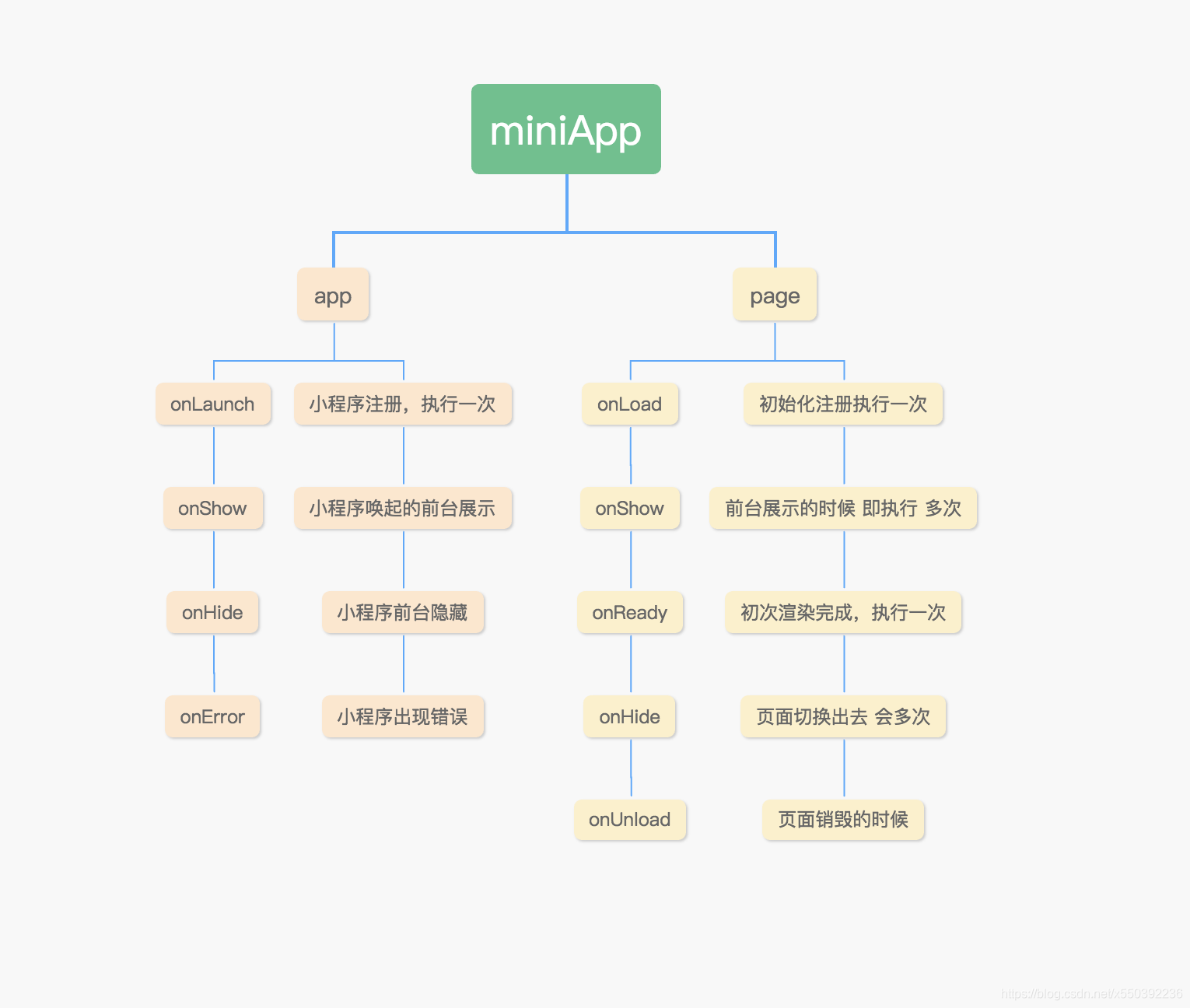
3.1、小程序的启动流程
通过了解小程序的启动流程,可以了解小程序的代码执行顺序。每个小程序都需要在 app.js 中调用 App() 方法注册小程序实例,绑定生命周期回调函数、错误监听和页面不存在监听函数等,而且整个小程序只有一个 App 实例,是全部页面共享的。开发者可以通过 getApp() 方法获取到全局唯一的 App 实例,获取 App 上的数据或调用开发者注册在 App 上的函数。官方文档
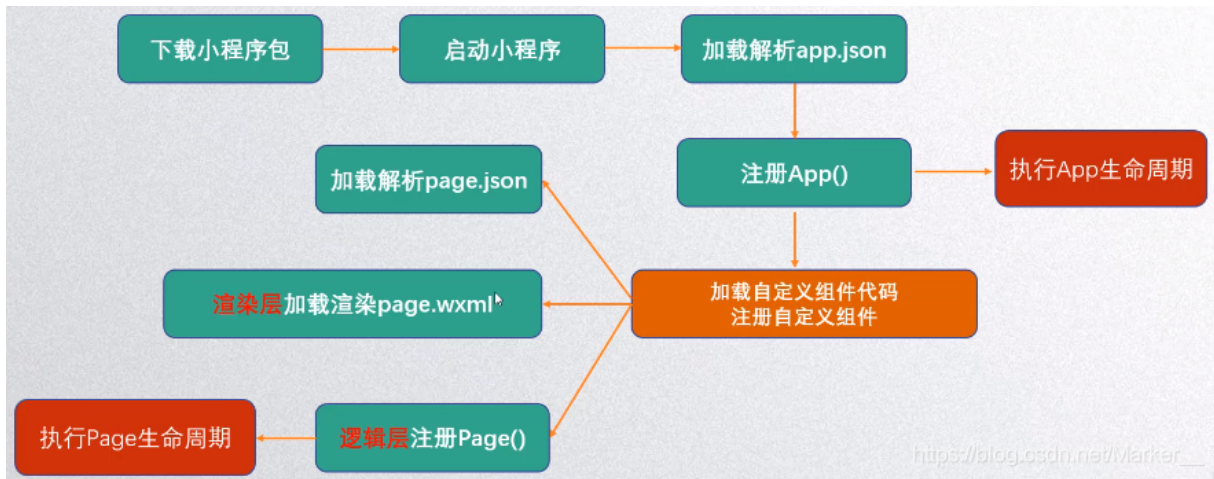
小程序的启动流程简述:小程序在启动的时候会先下载小程序包,再启动小程序,然后加载 app.json 全局配置文件,然后在 app.js 中调用 App() 方法注册小程序实例,绑定生命周期回调函数、错误监听和页面不存在监听函数等。
3.2、app生命周期
app.js 文件下小程序的 App 相关生命周期代码如下:
// app.js App({ //小程序初始化完成,会执行的生命周期函数 onLaunch onLaunch (options) { // Do something initial when launch. }, //例如网络请求、获取用户信息等:异步 //小程序界面显示出来,会执行的生命周期函数 onShow onShow (options) { // Do something when show. }, //小程序界面被隐藏时,会执行的生命周期函数 onHide,隐藏后小程序会在后台存活两个小时,该时间内打开小程序不会重新加载 onHide () { // Do something when hide. }, //小程序中发生错误时,会执行的生命周期函数 onError onError (msg) { console.log(msg) }, globalData: 'I am global data' //全局数据,可以在其他页面通过getApp()获取App()产生的实例对象 //const app = getApp(); console.log(app.globalData.name); })
注册完 App 实例后,会加载自定义组件并注册,之后会加载某一个页面(一般是app.json配置中的pages数组的第一个路径的页面,如果配置了编译环境的话,就会在该配置环境下先加载指定页面),首先会加载某个页面的 json 文件,读取该文件下的相关页面配置,然后是渲染 wxml 文件,将代码转化成 JS 对象,进而转化成 真实DOM树,然后把 DOM 树渲染出来。而且也会加载某个页面的 js 文件(双线程模型),会调用 Page() 函数,并绑定 Page 生命周期函数。
每个小程序都需要在 app.js 中调用 App() 方法注册小程序实例,在注册时,可以绑定对应的生命周期函数,在小程序的生命周期函数中,执行对应的代码,具体的参数及介绍可以参考一下 官方文档。
必须在 app.js 中调用,必须调用且只能调用一次。里面包含了几个app的生命周期钩子:
onLaunch: 小程序初始化完成时触发,全局只触发一次- 云开发的初始化 方便其他页面直接调用云开发的SDK
- 发送请求获取用户的个人信息 方便其他页面使用
- 获取本地存储数据 方便其他页面使用
-
//注册小程序 App({ onLaunch(options){ console.log("App->onLaunch:应用程序加载完成",options); } })
- 添加query参数
-
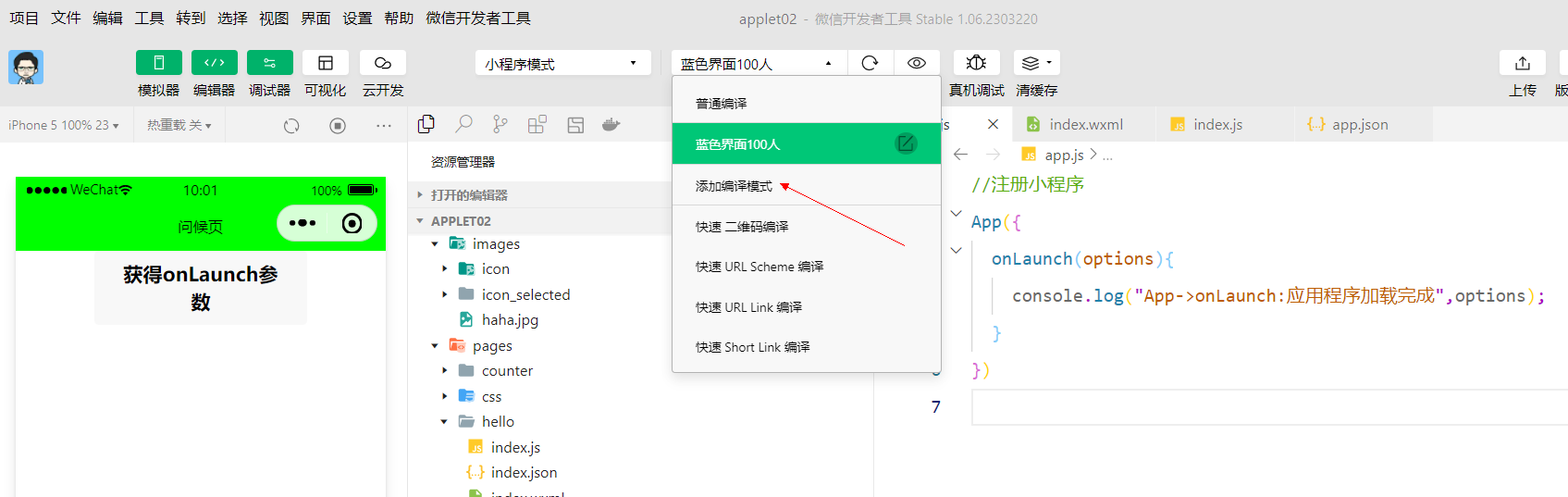
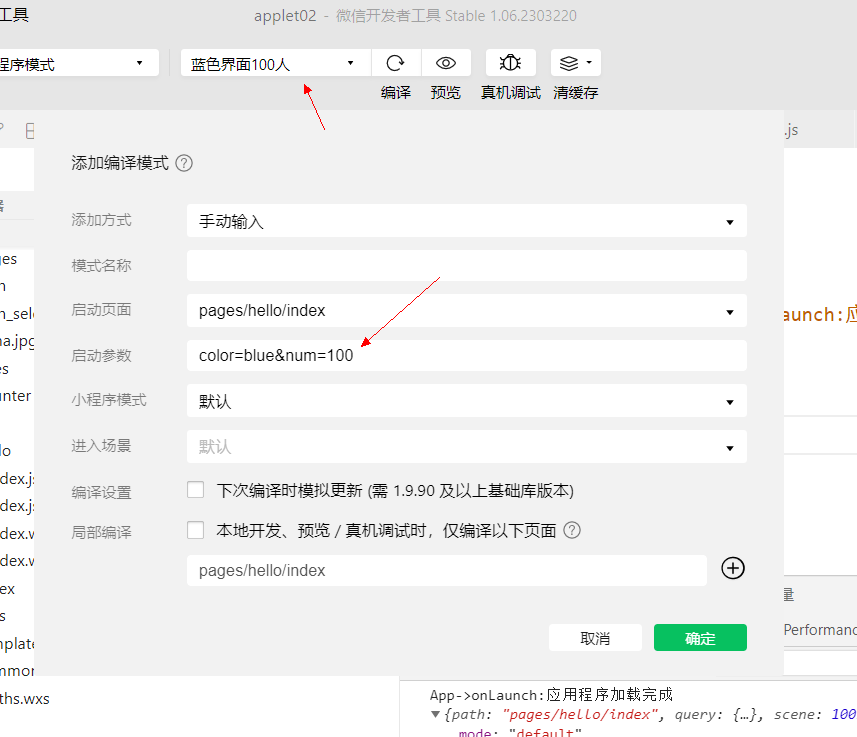
获取参数
-
.页面中获取启动对象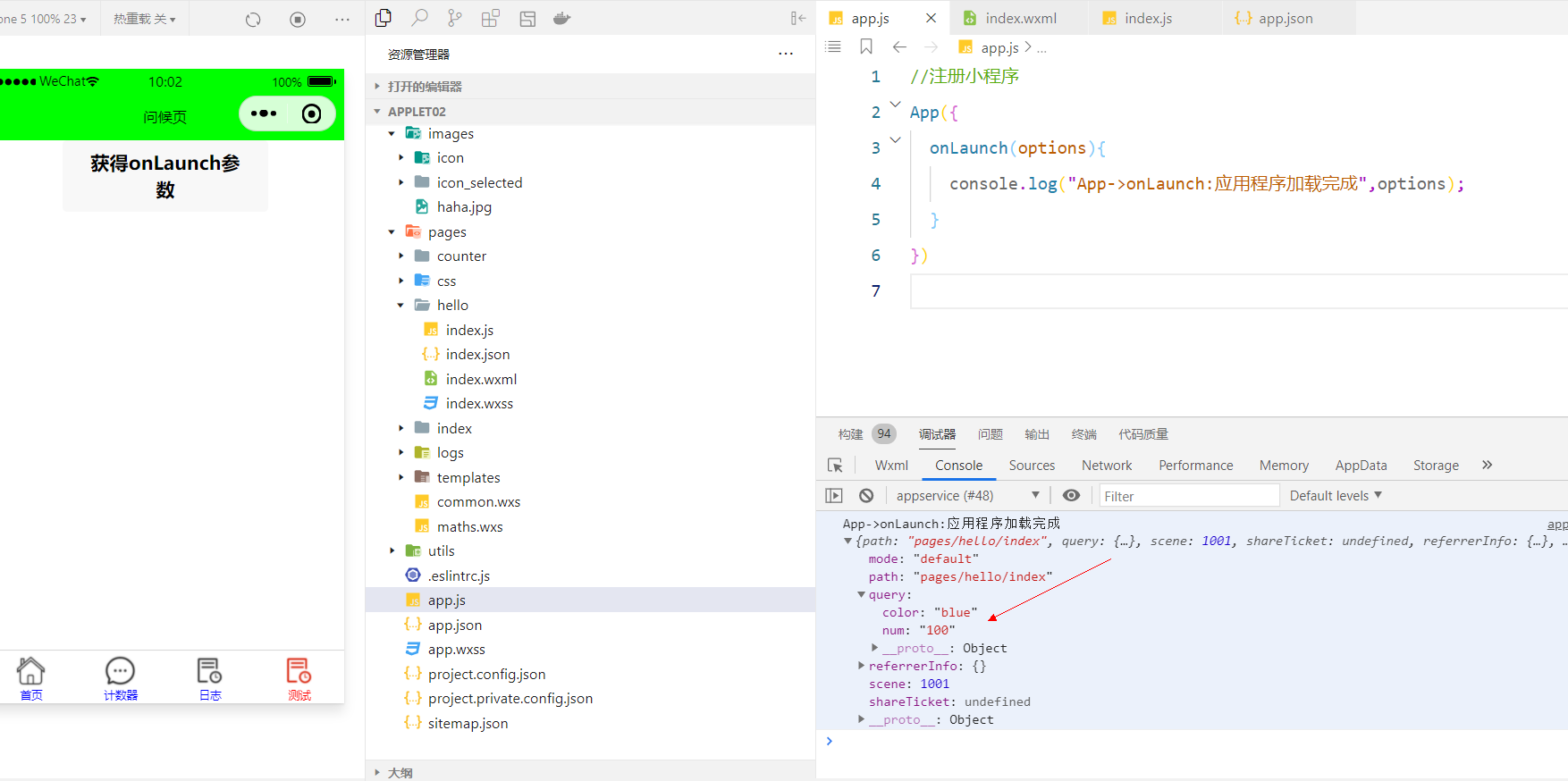
-
//注册页面 Page({ launchHandle(){ //获得启动参数 const options=wx.getLaunchOptionsSync(); console.log(options); } });

onShow:小程序启动或切前台显示时触发。- 重新启动定时器 继续定时执行功能
- 重新触发异步 获取新的数据
- 重新启动播放器等
.
onHide:小程序从前台进入后台时触发(如 切换到其他的App)。- 当暂停定时器
- 暂停视频音频的播放
-

onError:小程序发生脚本错误或 API 调用报错时触发。- 收集错误信息 发送到后台 进行错误日志的记录
- 弹出窗口提示用户
-
//注册小程序 App({ onLaunch(options){ console.log("App->onLaunch:应用程序加载完成",options); }, onShow(options){ console.log("App->onShow:小程序页面显示",options); }, onHide(){ console.log("App->onHide:小程序页面隐藏"); }, onError(err){ console.log('应用程序发生了错误',err); }, //全局数据 globalData:{ a:100, b:200 } })
//注册页面 Page({ launchHandle(){ //获得启动参数 const options=wx.getLaunchOptionsSync(); console.log(options); }, errorHandler(){ throw new Error("发生了异常!"); } });
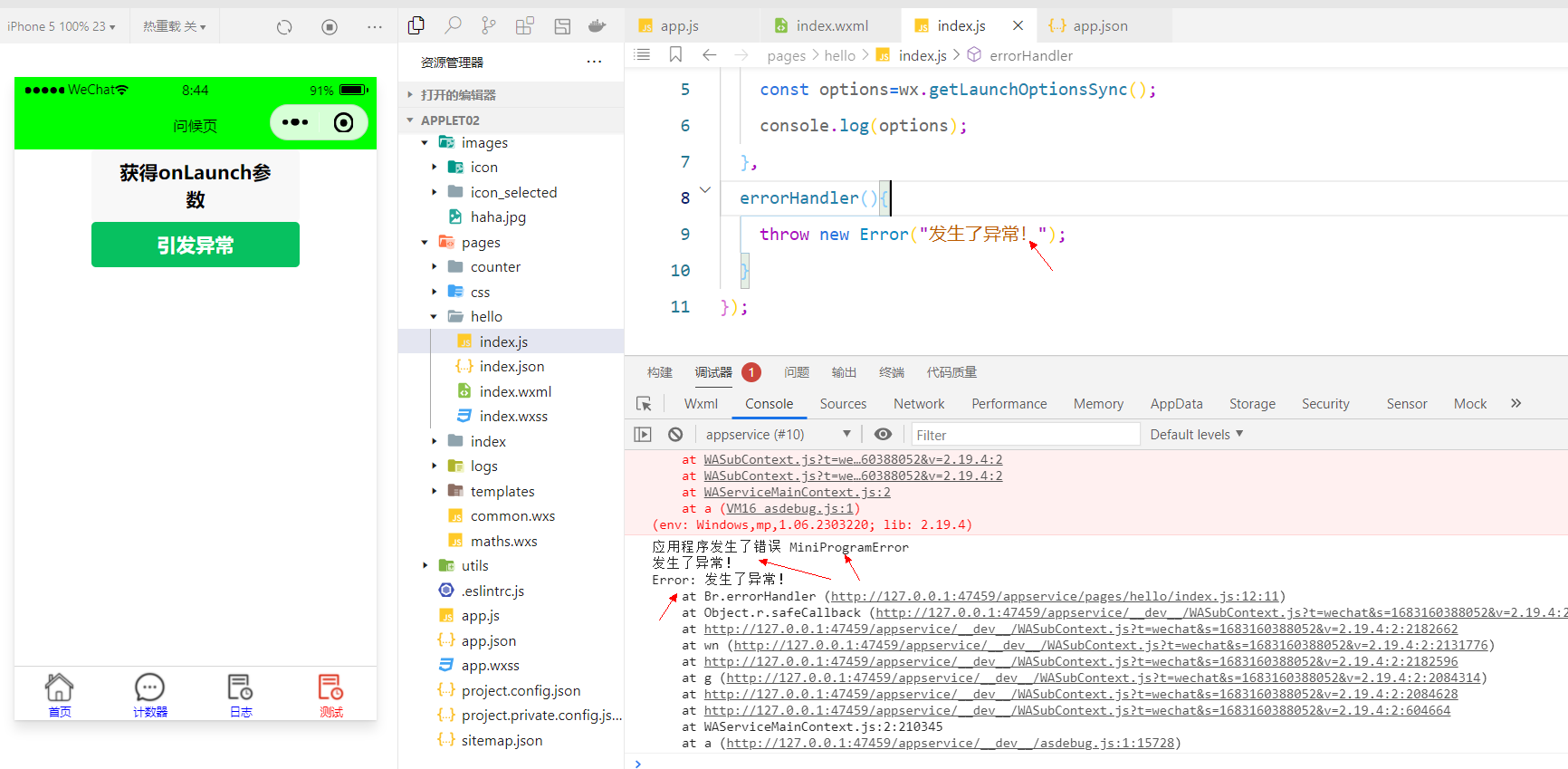
onPageNotFound:小程序要打开的页面不存在时触发。- 监听报错,弹出窗口提示用户
- 监听报错,重新跳转页面
.
onUnhandledRejection:小程序有未处理的 Promise 拒绝时触发。- 用在统一捕获处理 可以在该生命周期中处理错误情况 ,一般是由于异步代码出错导致的
.
- 用在统一捕获处理 可以在该生命周期中处理错误情况 ,一般是由于异步代码出错导致的
onThemeChange:系统切换主题时触发。- 让小程序可以跟着主题的切换 也改变小程序的UI风格,使之体验更好!
示例:globalData
app.js
//注册小程序 App({ onLaunch(options){ console.log("App->onLaunch:应用程序加载完成",options); }, onShow(options){ console.log("App->onShow:小程序页面显示",options); }, onHide(){ console.log("App->onHide:小程序页面隐藏"); }, onError(err){ console.log('应用程序发生了错误',err); }, //全局数据 globalData:{ a:100, b:200 } })
hello/index.js
//注册页面 Page({ getAppData(e) { //获取应用实例 const app=getApp(); console.log(app.globalData); console.log(app); } });
结果
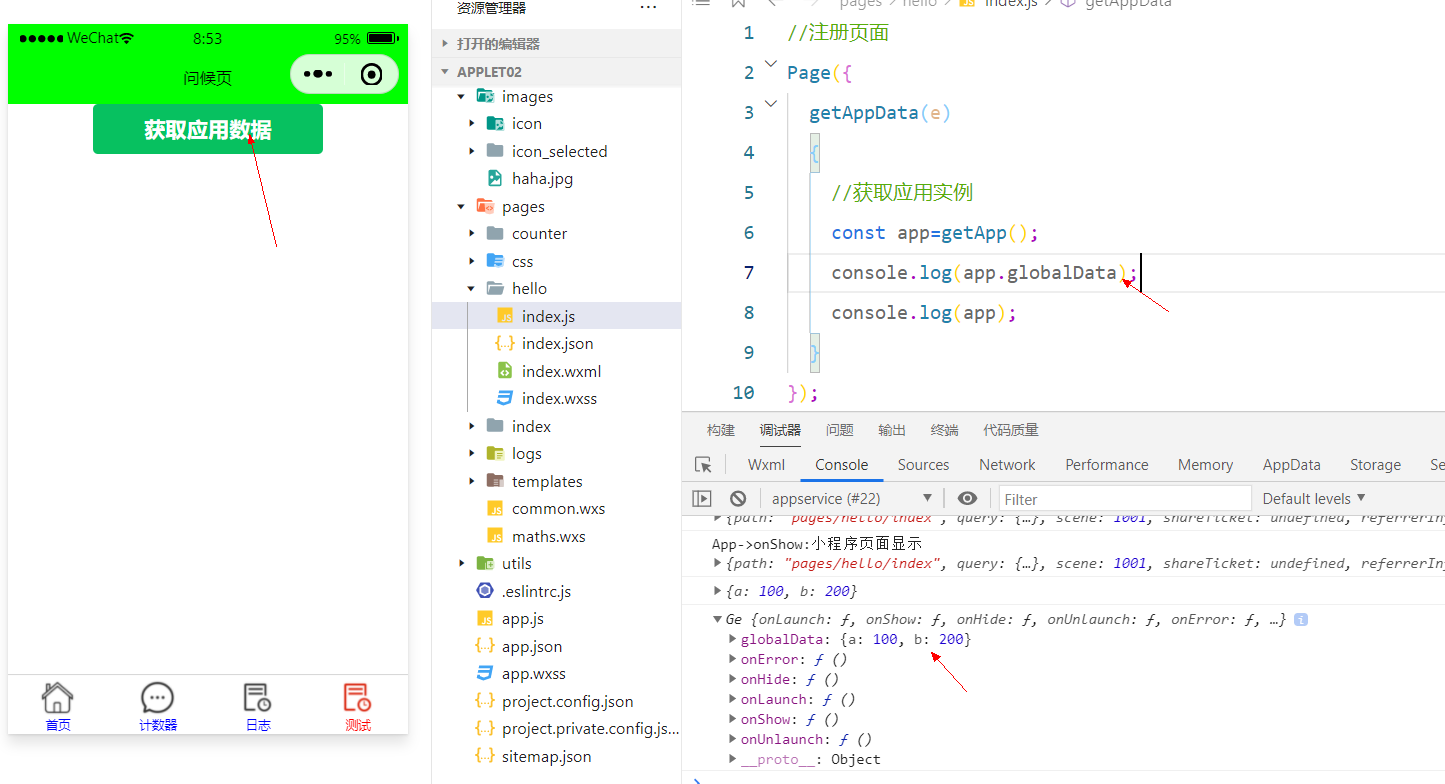
3.3、page注册与生命周期
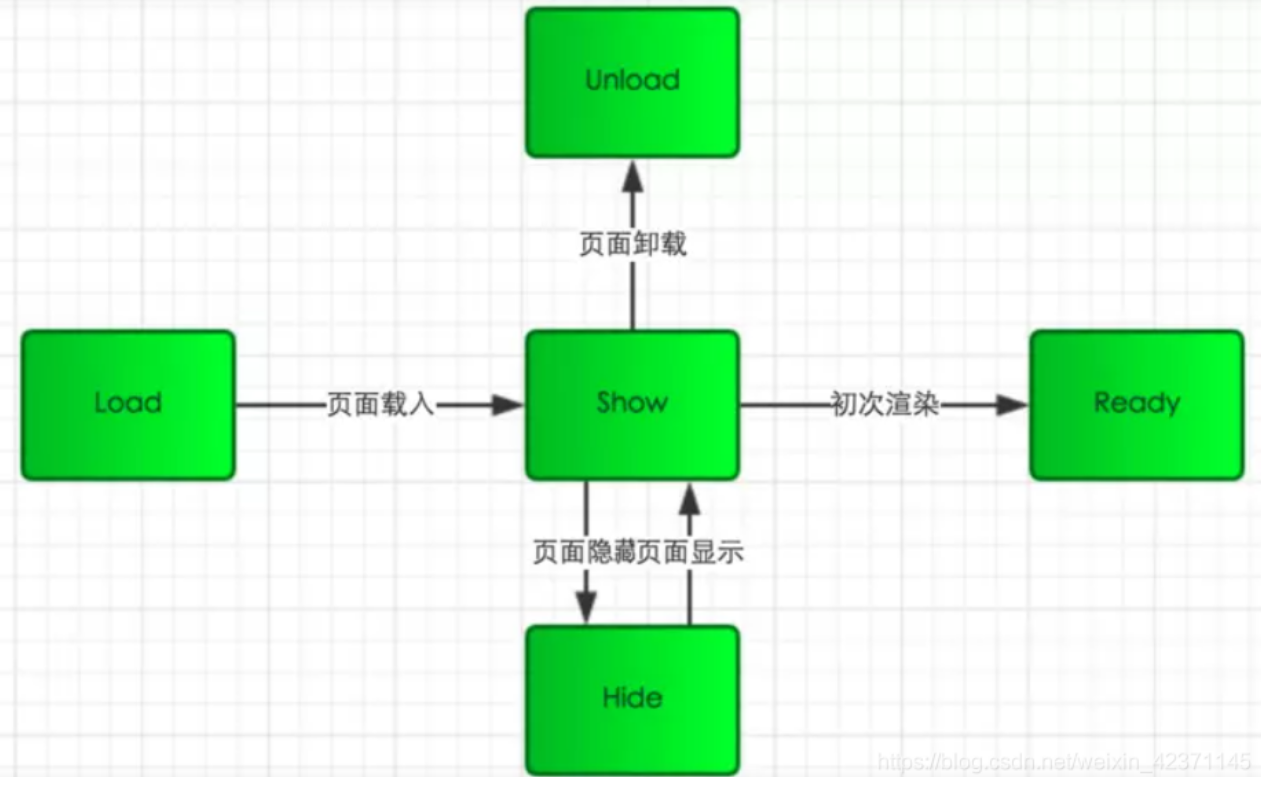
对于小程序中的每个页面,都需要在页面对应的 js 文件中进行注册,指定页面的初始数据、生命周期回调、事件处理函数等。
onlaunch:当小程序初始化完成时,会触发 onLaunch(全局只触发一次)(app.js);onLoad: 页面加载小程序注册完成后,加载页面,触发onLoad方法。一个页面只会调用一次,可以在 onLoad 中获取打开当前页面所调用的 query 参数(页面js)。onShow: 页面显示页面载入后触发onShow方法,显示页面。每次打开页面都会调用一次(比如当小程序有后台进入到前台运行或重新进入页面时)。onReady: 首次显示页面,页面初次渲染完成,会触发onReady方法,渲染页面元素和样式,一个页面只会调用一次,代表页面已经准备妥当,可以和视图层进行交互。对界面的设置如wx.setNavigationBarTitle请在onReady之后设置。onHide: 页面隐藏当navigateTo、底部tab切换、上传文件选择图片时调用。onUnload: 页面卸载当返回上一页wx.navigateBack、wx.relanch、wx.redirectTo时都会被调用
3.3.1、使用 Page 构造器注册页面
简单的页面可以使用 Page() 进行构造。
代码示例:
//index.js
Page({
data: {
text: "This is page data."
},
onLoad: function(options) {
// 页面创建时执行
},
onShow: function() {
// 页面出现在前台时执行
},
onReady: function() {
// 页面首次渲染完毕时执行
},
onHide: function() {
// 页面从前台变为后台时执行
},
onUnload: function() {
// 页面销毁时执行
},
onPullDownRefresh: function() {
// 触发下拉刷新时执行
//json文件中enablePullDownRefresh:true开启下拉刷新
//wx.stopPullDownRefresh(); 数据更新完成后,调用该方法停止刷新
},
onReachBottom: function() {
// 页面触底时执行
//onReachBottomDistance
},
onShareAppMessage: function () {
// 页面被用户分享时执行
},
onPageScroll: function(options) {
// 页面滚动时执行
//scrollTop 距离
},
onResize: function() {
// 页面尺寸变化时执行
},
onTabItemTap(item) {
// tab 点击时执行
console.log(item.index)
console.log(item.pagePath)
console.log(item.text)
},
// 事件响应函数
viewTap: function() {
this.setData({
text: 'Set some data for updating view.'
}, function() {
// this is setData callback
})
},
// 自由数据
customData: {
hi: 'MINA'
}
})
详细的参数含义和使用请参考 Page 参考文档 。
3.3.2、page.onLoad
onLoad(Object query)
页面加载时触发。一个页面只会调用一次,可以在 onLoad 的参数中获取打开当前页面路径中的参数。
hello/index.js
//注册页面 Page({ data:{ count:100 }, countHandle(e){ this.setData({count:this.data.count+1}) }, onLoad(query){ console.log("Page->onLoad:页面加载成功",query) } });
logs/logs
Page({ goPage(){ wx.navigateTo({ url: '../hello/index?k1=v1&a=100&b=200', }) } })
结果
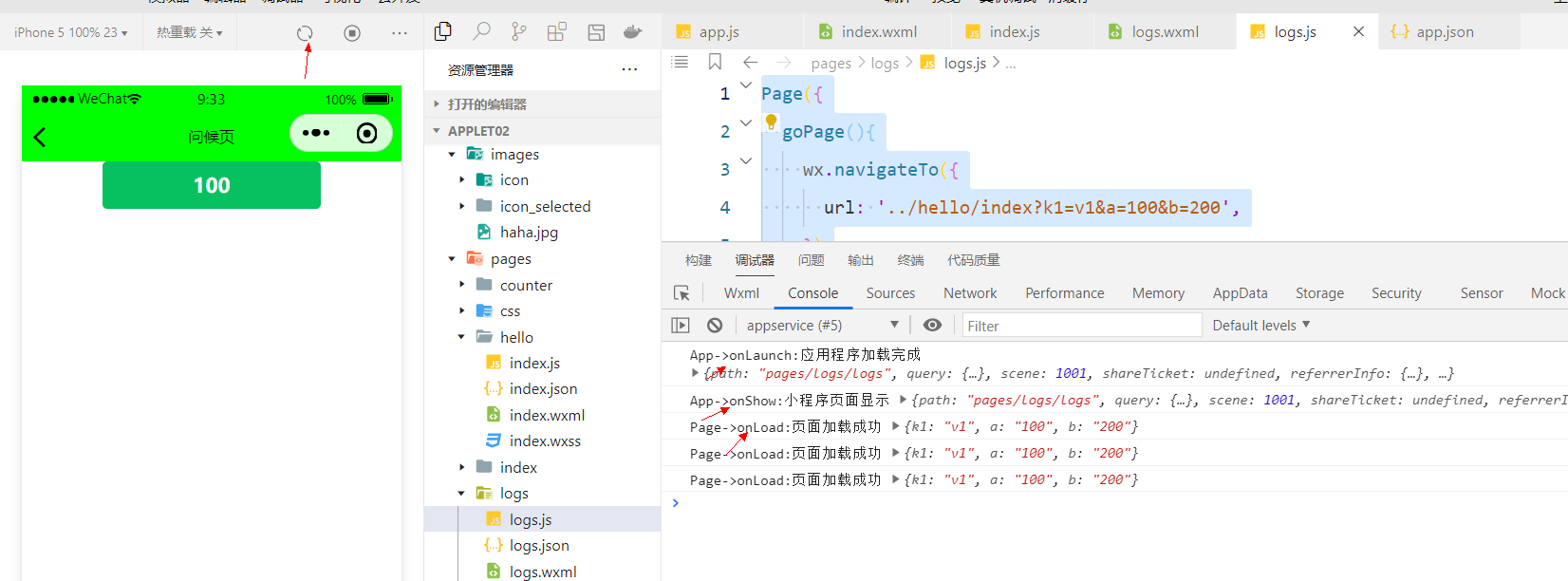
3.3.3、page.onShow
https://developers.weixin.qq.com/miniprogram/dev/reference/api/Page.html
页面显示/切入前台时触发。会反复执行
pages/hello/index
//注册页面 Page({ data:{ count:100 }, countHandle(e){ this.setData({count:this.data.count+1}) }, onLoad(query){ console.log("Page->onLoad:页面加载成功",query) }, onShow(options){ console.log("Page->onShow:页面显示",options); } });
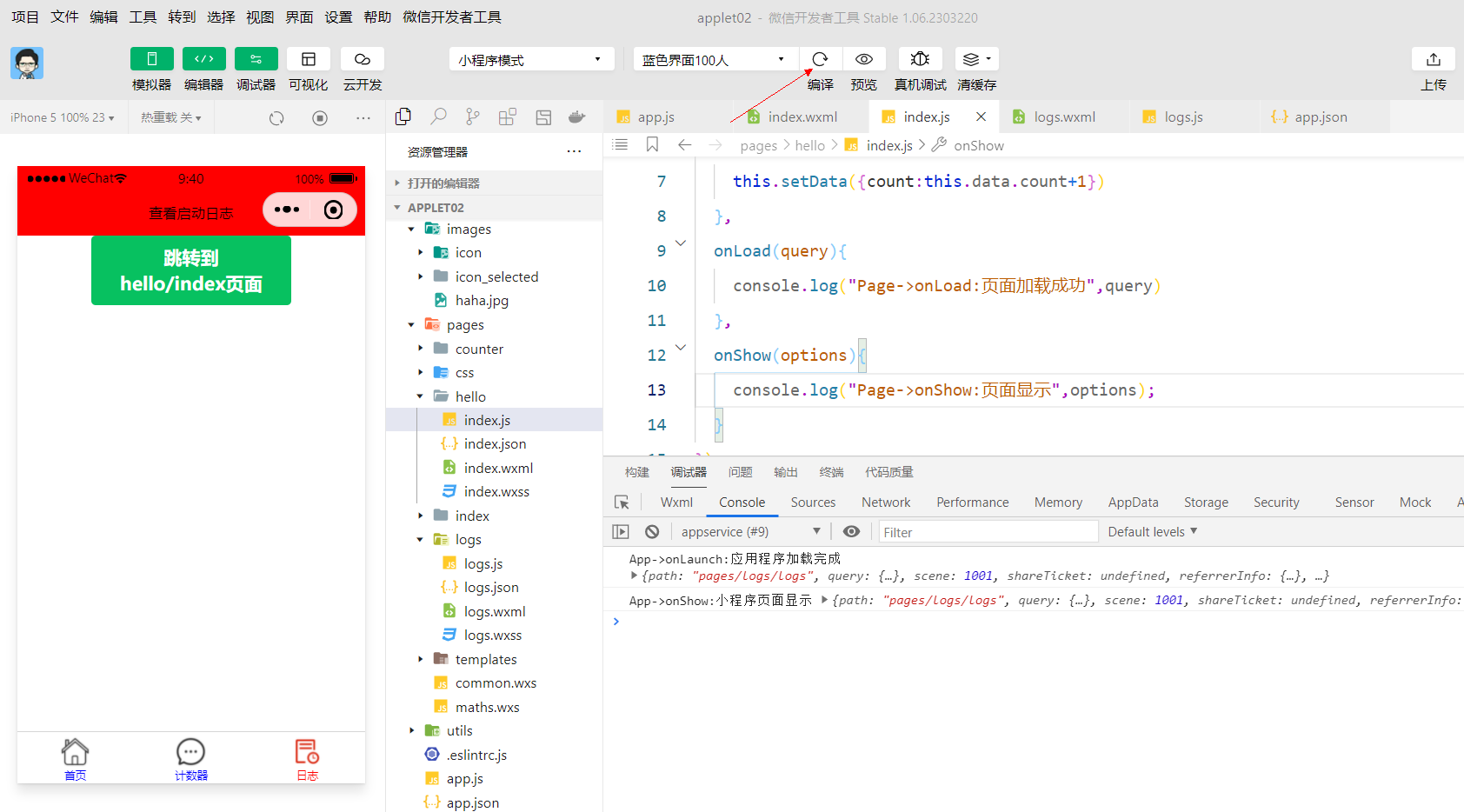


3.3.4、page.onReady
页面初次渲染完成时触发。一个页面只会调用一次,代表页面已经准备妥当,可以和视图层进行交互。
注意:对界面内容进行设置的 API 如wx.setNavigationBarTitle,请在onReady之后进行。详见生命周期
//注册页面 Page({ data:{ count:100 }, countHandle(e){ this.setData({count:this.data.count+1}) }, onLoad(query){ console.log("Page->onLoad:页面加载成功",query) }, onShow(options){ console.log("Page->onShow:页面显示",options); }, onReady(options){ console.log("Page->onReady:页面准备完成",options); }, });
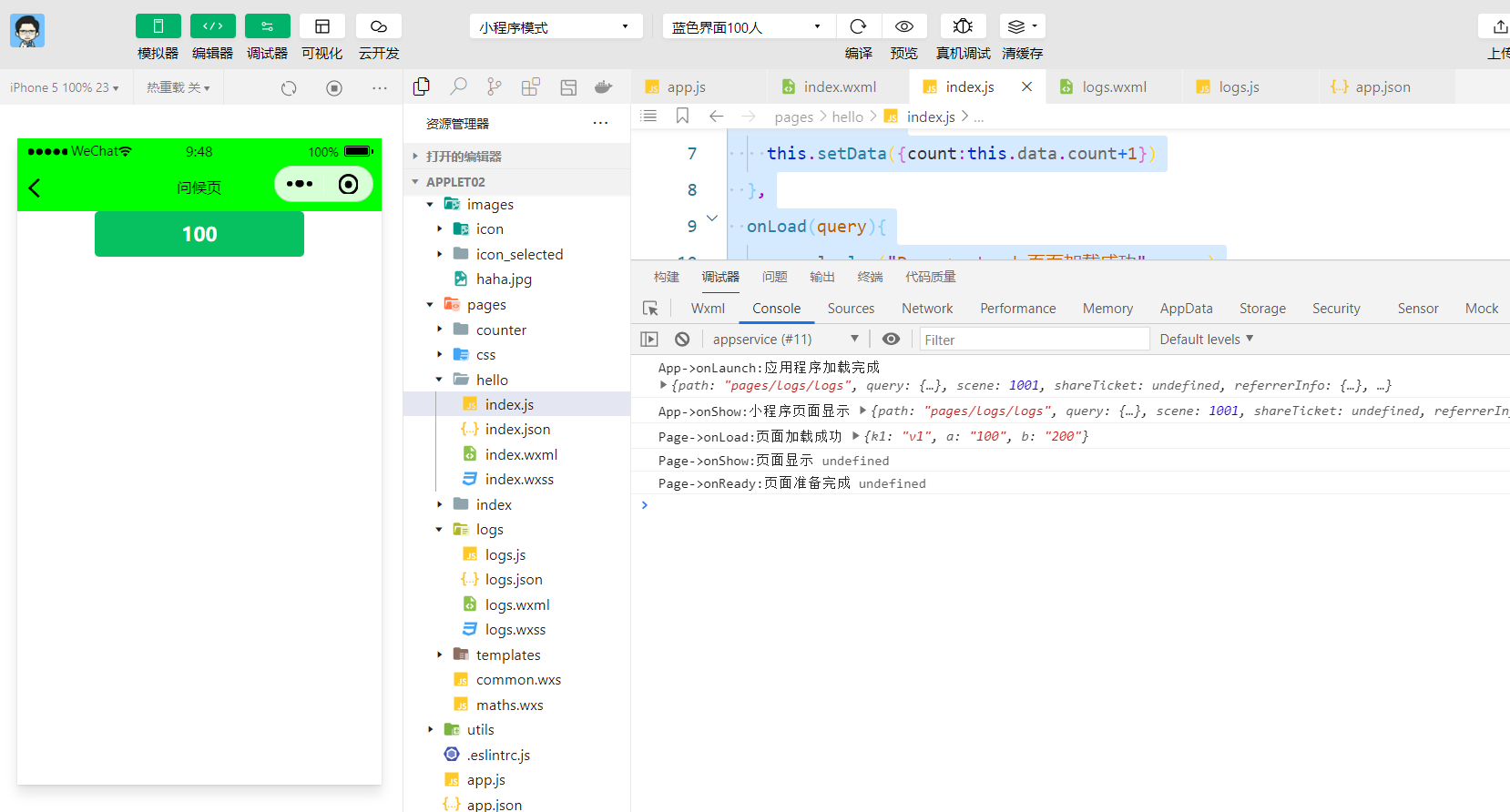
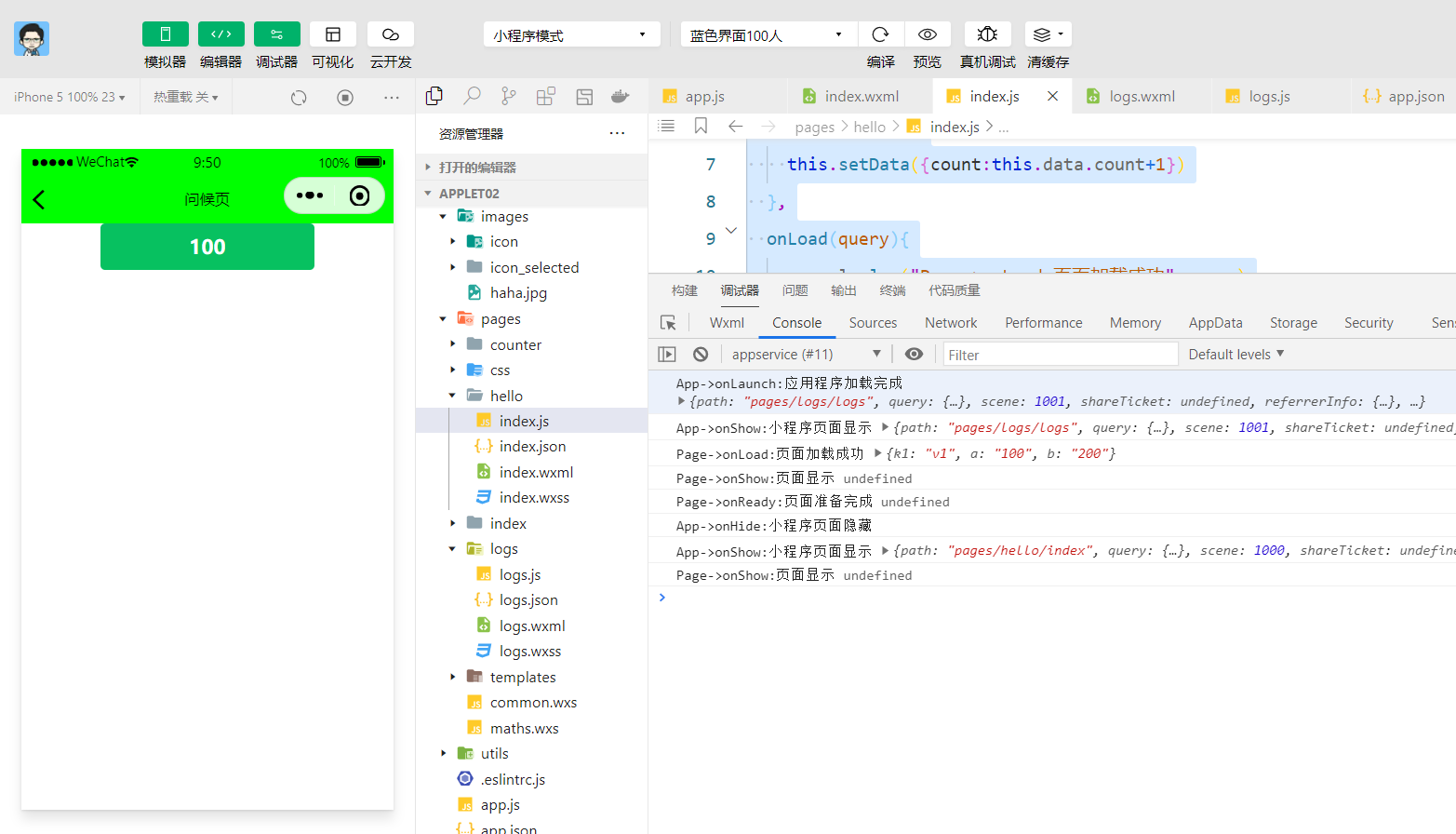
从上面的截图可以看出,onReady与onShow都没有参数,onReady只会执行1次,如果页面实例没有被销毁重新创建时则只会执行一次。
3.3.5、page.onHide()
页面隐藏/切入后台时触发。 如 wx.navigateTo 或底部 tab 切换到其他页面,小程序切入后台等。
//注册页面 Page({ data:{ count:100 }, countHandle(e){ this.setData({count:this.data.count+1}) }, onLoad(query){ console.log("Page->onLoad:页面加载成功",query) }, onShow(options){ console.log("Page->onShow:页面显示",options); }, onReady(options){ console.log("Page->onReady:页面准备完成",options); }, onHide(options){ console.log("Page->onHide:页面切入后台/隐藏",options); }, });

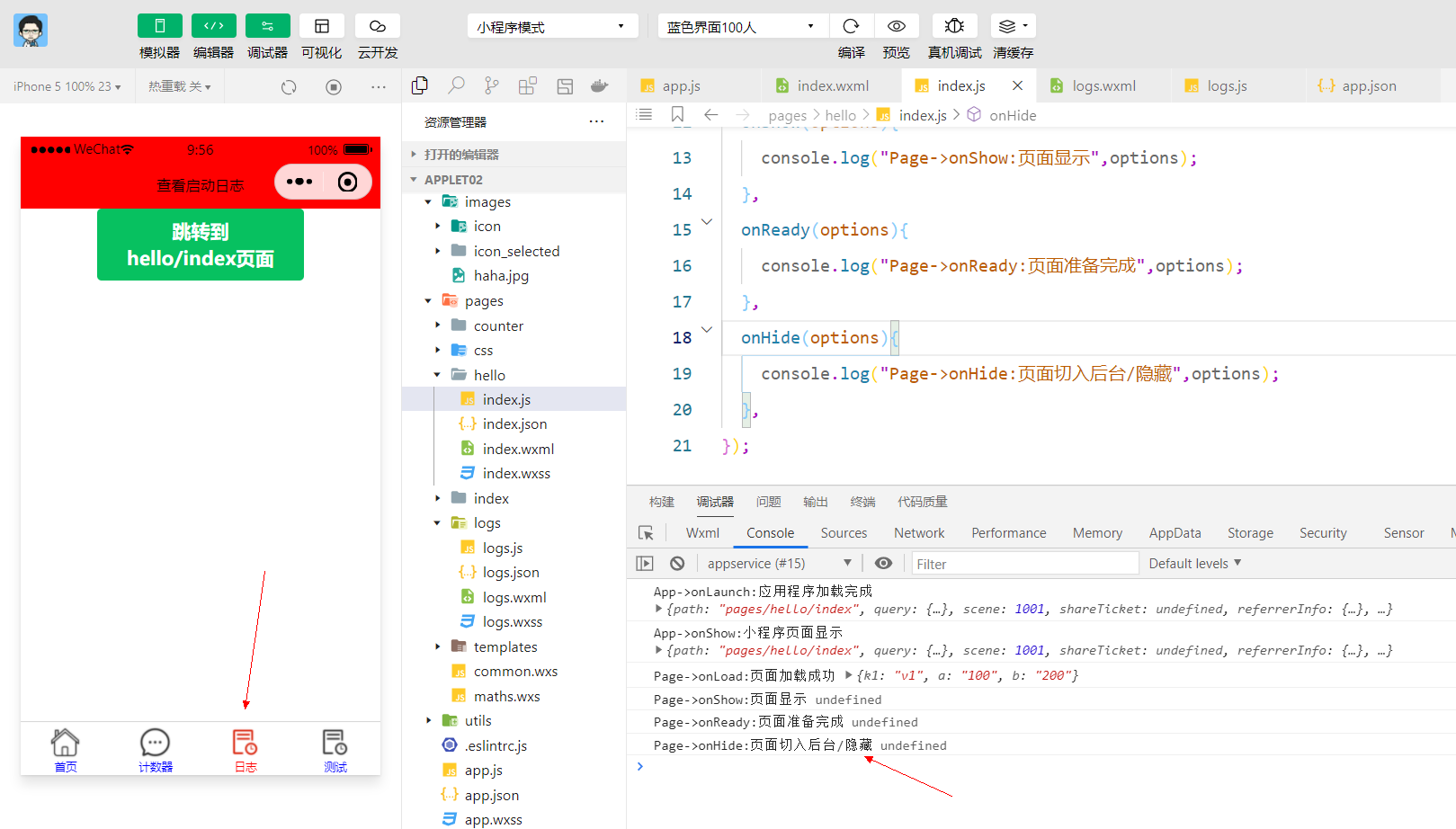
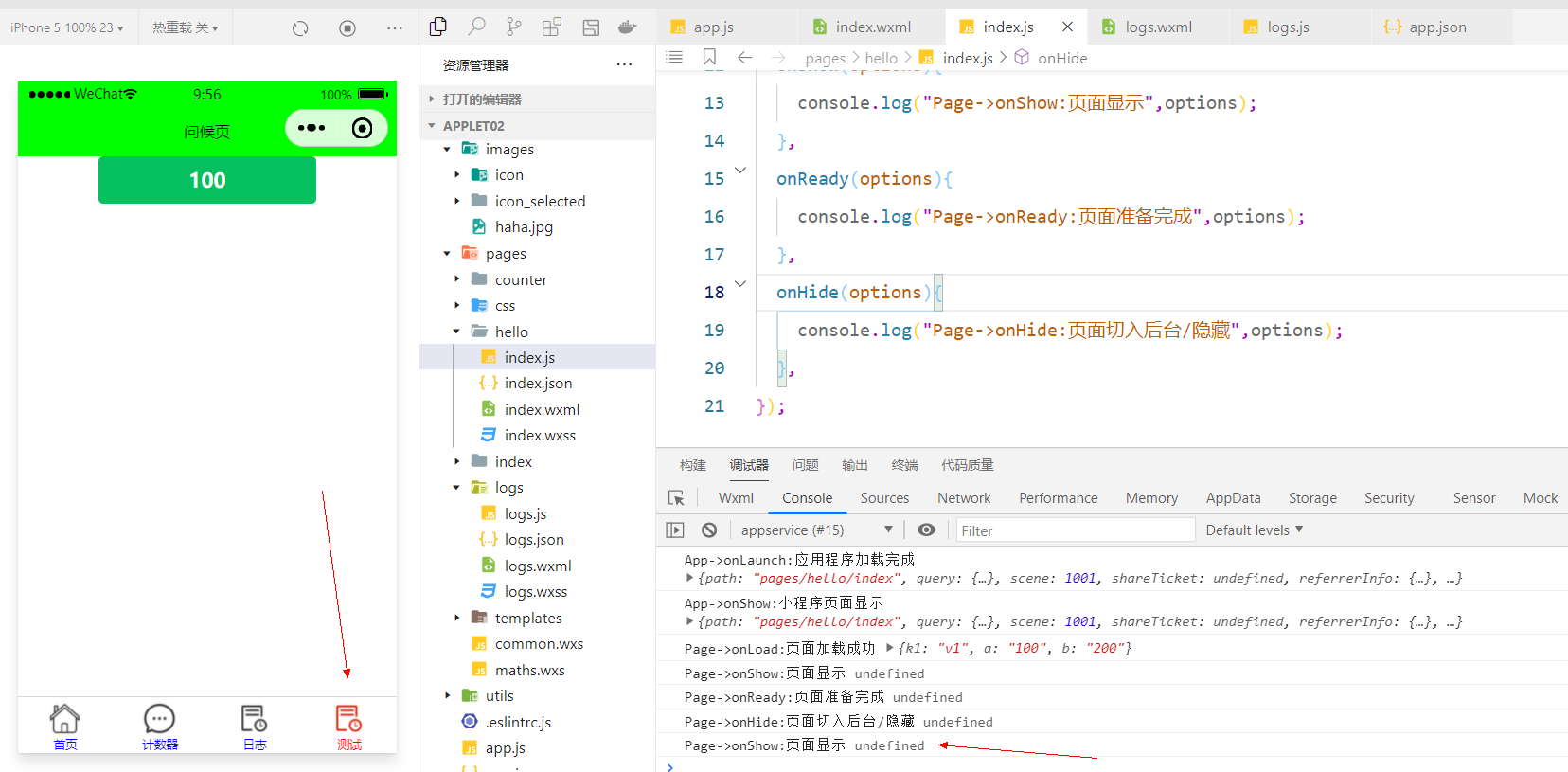
3.3.6、page.onUnload
页面卸载时触发。如wx.redirectTo或wx.navigateBack到其他页面时。
//注册页面 Page({ data:{ count:100 }, countHandle(e){ this.setData({count:this.data.count+1}) }, redictHandle(e){ wx.redirectTo({ url: '../hi/index', }) }, onLoad(query){ console.log("Page->onLoad:页面加载成功",query) }, onShow(options){ console.log("Page->onShow:页面显示",options); }, onReady(options){ console.log("Page->onReady:页面准备完成",options); }, onHide(options){ console.log("Page->onHide:页面切入后台/隐藏",options); }, onUnload(options){ console.log("Page->onUnload:页面准备卸载",options); } });
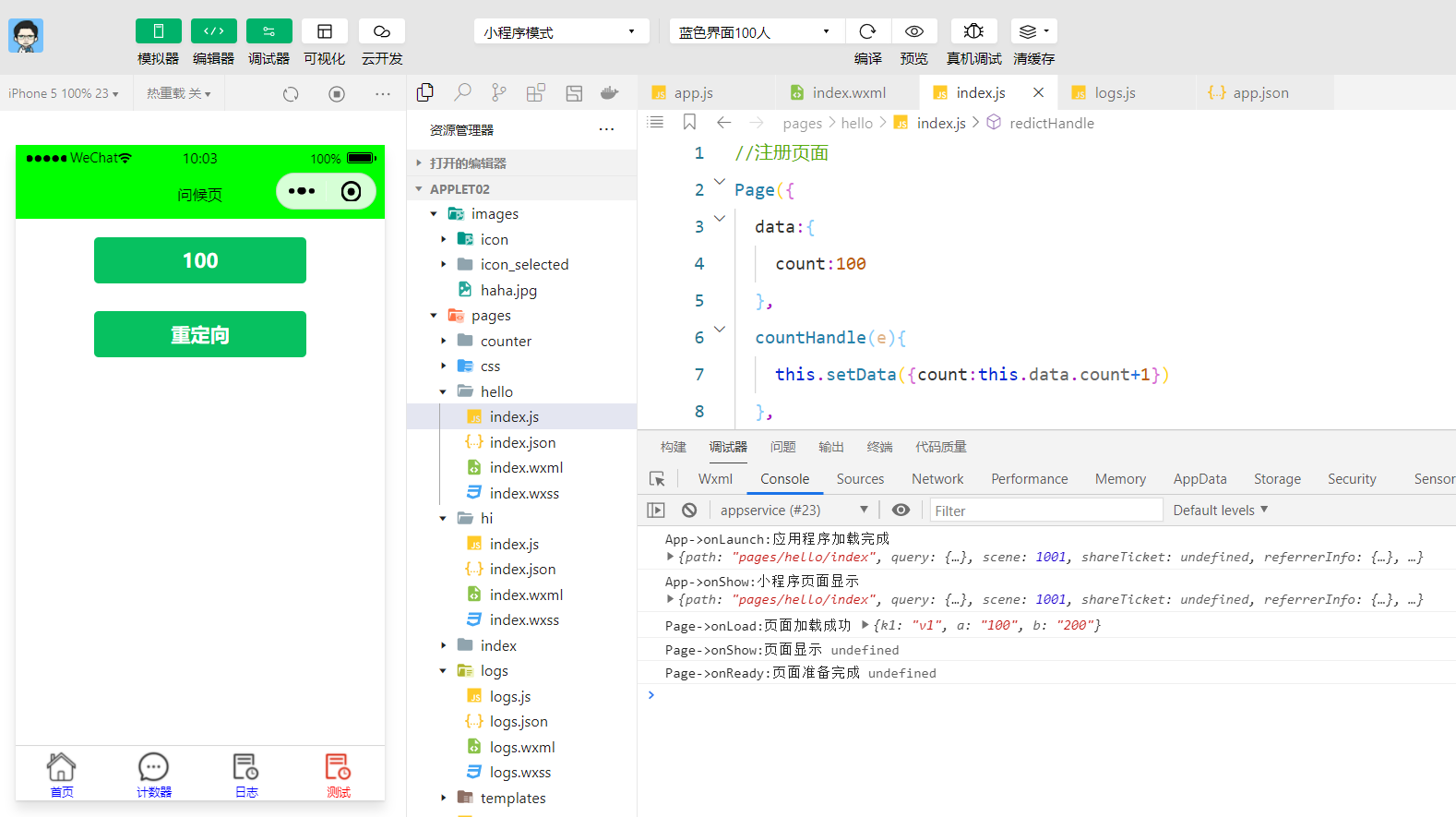
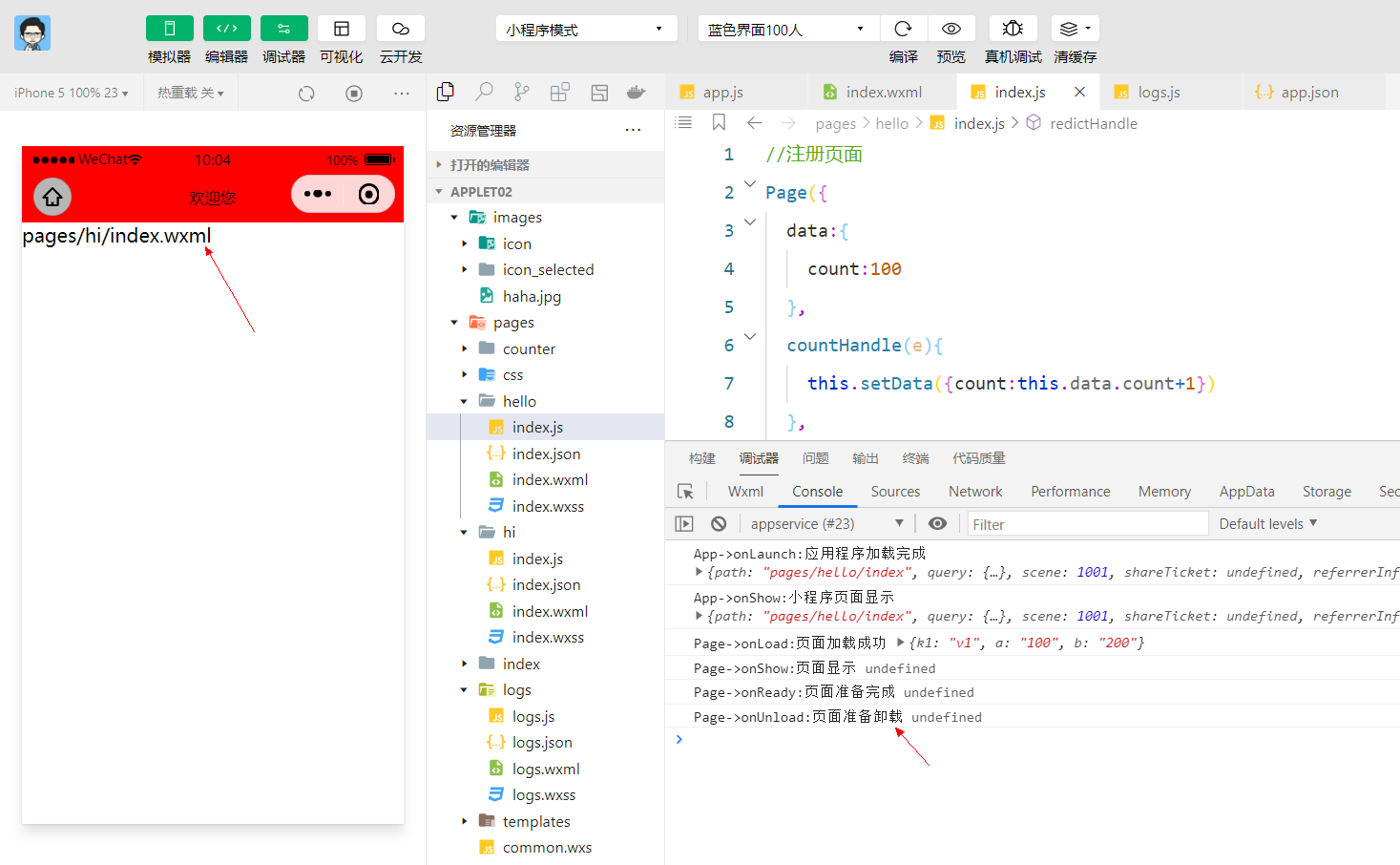
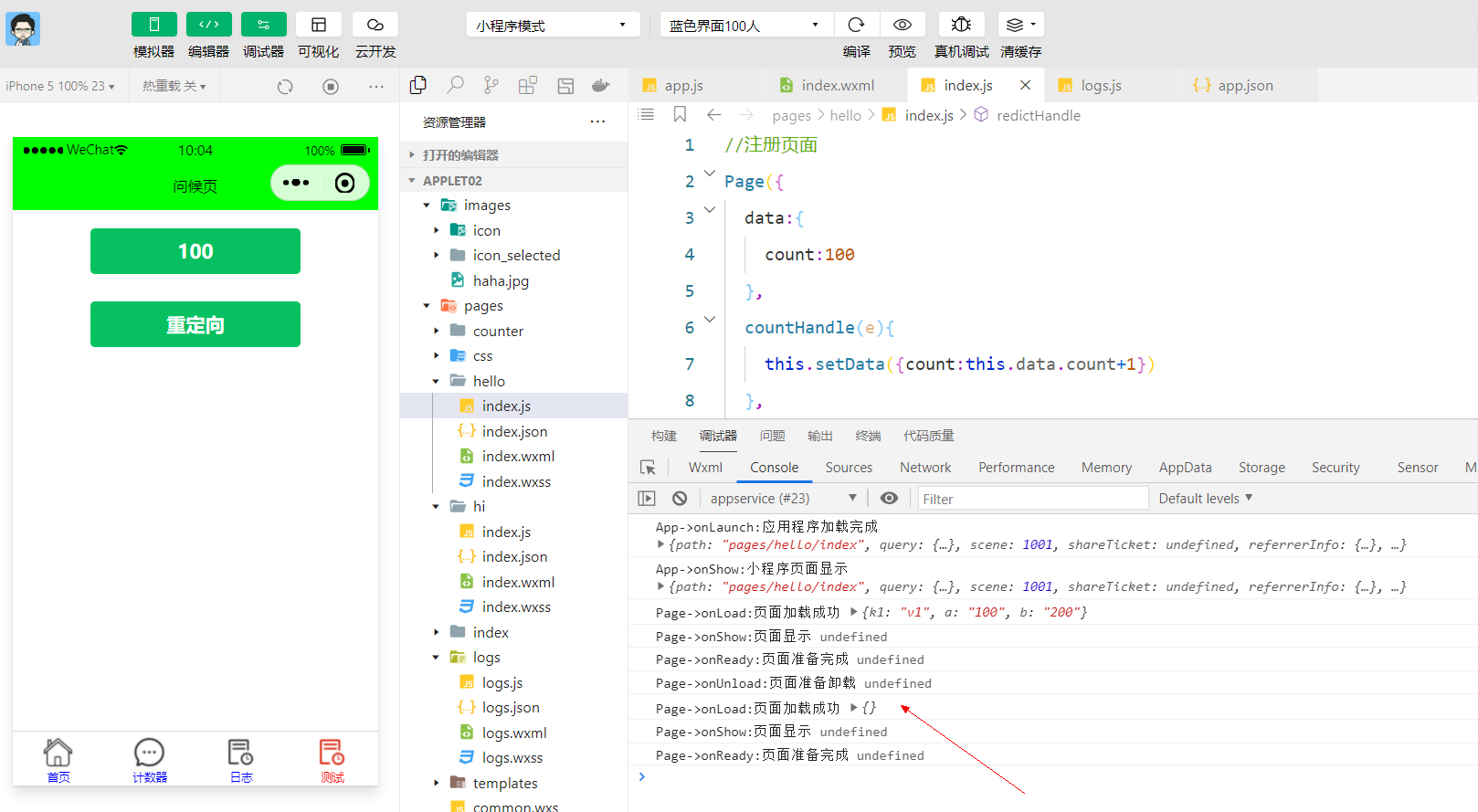
3.3.7、page.onPullDownRefresh
监听用户下拉刷新事件。
- 需要在
app.json的window选项中或页面配置中开启enablePullDownRefresh。 - 可以通过wx.startPullDownRefresh触发下拉刷新,调用后触发下拉刷新动画,效果与用户手动下拉刷新一致。
- 当处理完数据刷新后,wx.stopPullDownRefresh可以停止当前页面的下拉刷新。
修改pages/hello/index.json
{ "usingComponents": {}, "navigationBarBackgroundColor": "#0f0", "navigationBarTitleText": "问候页", "navigationBarTextStyle": "black", "enablePullDownRefresh": true }
//注册页面 Page({ data:{ count:100 }, countHandle(e){ this.setData({count:this.data.count+1}) }, redictHandle(e){ wx.redirectTo({ url: '../hi/index', }) }, pullDownRefreshHandle(e){ //开始下拉刷新,没有下拉效果 wx.startPullDownRefresh(); }, onLoad(query){ console.log("Page->onLoad:页面加载成功",query) }, onShow(options){ console.log("Page->onShow:页面显示",options); }, onReady(options){ console.log("Page->onReady:页面准备完成",options); }, onHide(options){ console.log("Page->onHide:页面切入后台/隐藏",options); }, onUnload(options){ console.log("Page->onUnload:页面准备卸载",options); }, onPullDownRefresh(options){ console.log("Page->onPullDownRefresh:下拉刷新",options); //如果不及时停止下拉刷新则会过一会才会收起刷新 wx.stopPullDownRefresh(); } });
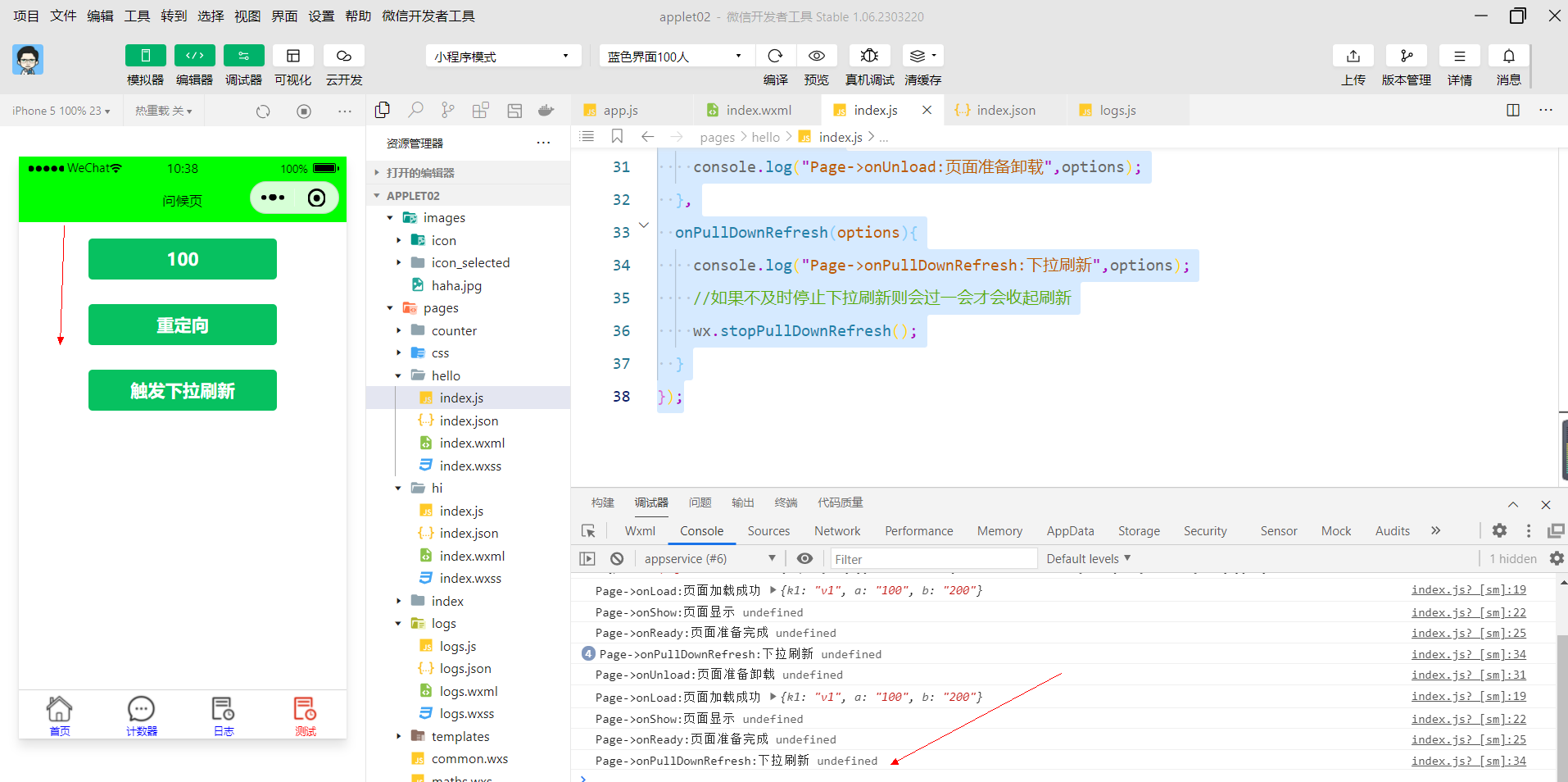
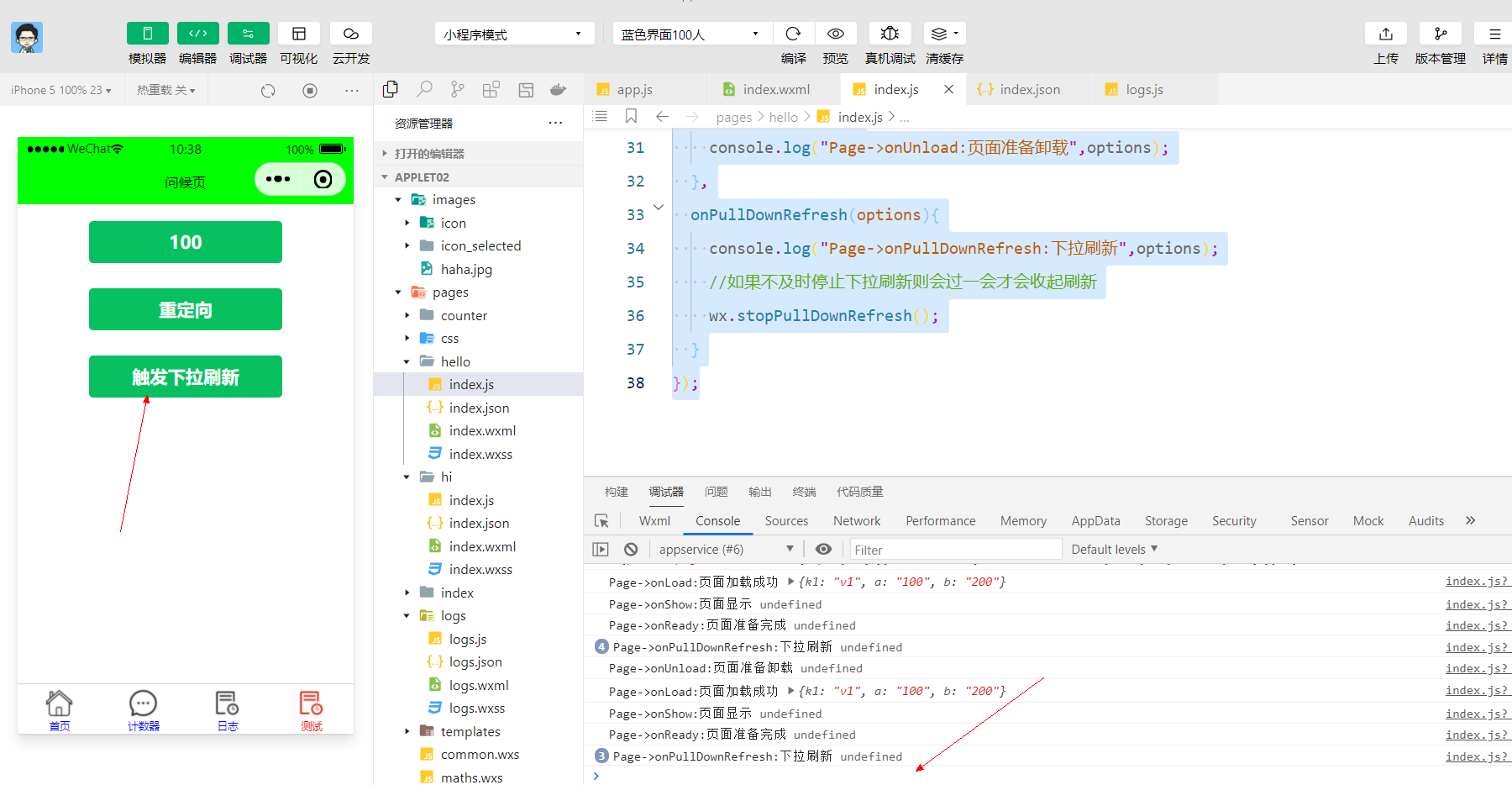
3.3.8、page.onReachBottom
监听用户上拉触底事件。
//注册页面 Page({ data:{ count:100 }, countHandle(e){ this.setData({count:this.data.count+1}) }, redictHandle(e){ wx.redirectTo({ url: '../hi/index', }) }, pullDownRefreshHandle(e){ //开始下拉刷新,没有下拉效果 wx.startPullDownRefresh(); }, onLoad(query){ console.log("Page->onLoad:页面加载成功",query) }, onShow(options){ console.log("Page->onShow:页面显示",options); }, onReady(options){ console.log("Page->onReady:页面准备完成",options); }, onHide(options){ console.log("Page->onHide:页面切入后台/隐藏",options); }, onUnload(options){ console.log("Page->onUnload:页面准备卸载",options); }, onPullDownRefresh(options){ console.log("Page->onPullDownRefresh:下拉刷新",options); //如果不及时停止下拉刷新则会过一会才会收起刷新 wx.stopPullDownRefresh(); }, onReachBottom(options){ console.log("Page->onReachBottom:上拉触底事件",options); } });
index.json
{ "usingComponents": {}, "navigationBarBackgroundColor": "#0f0", "navigationBarTitleText": "问候页", "navigationBarTextStyle": "black", "enablePullDownRefresh": true, "onReachBottomDistance": 200 }
运行效果
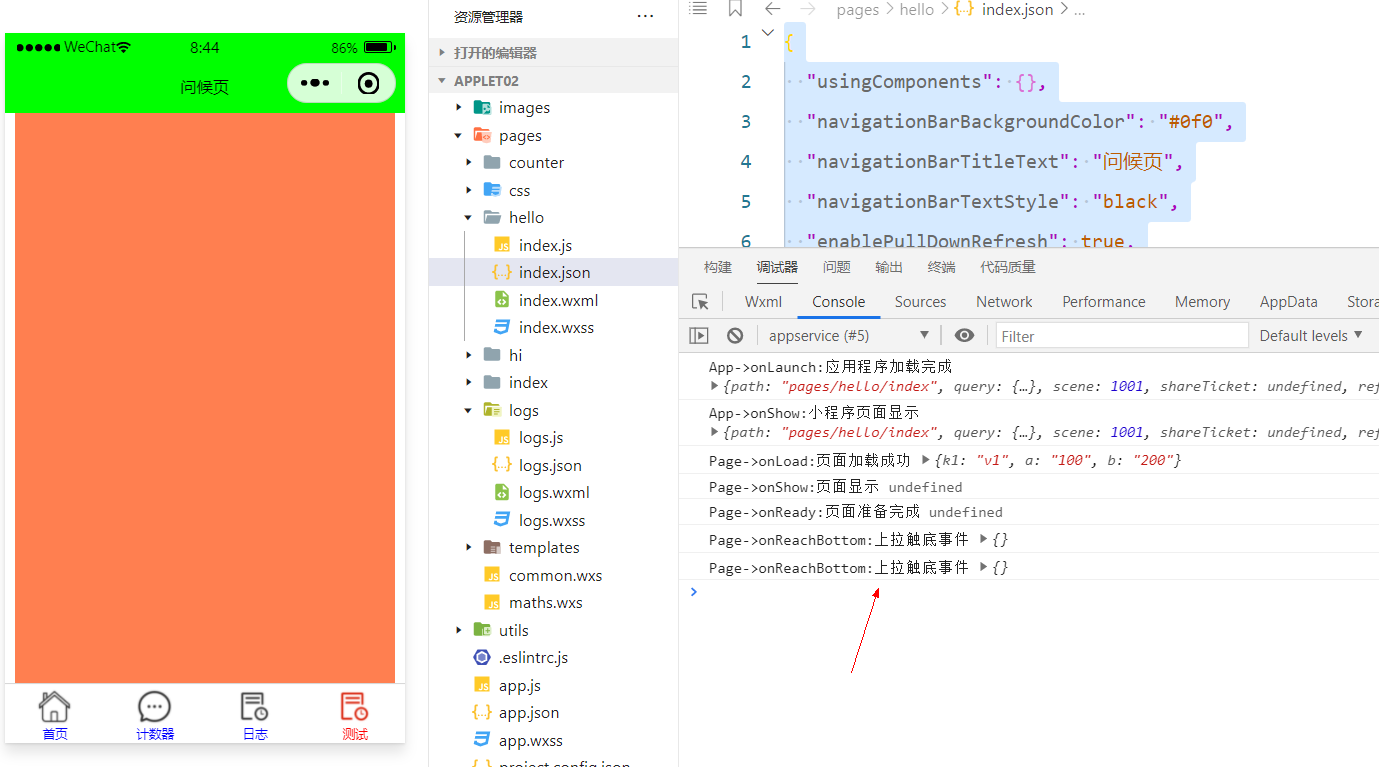
3.3.9、page.onShareAppMessage
https://developers.weixin.qq.com/miniprogram/dev/reference/api/Page.html#onShareAppMessage-Object-object
监听用户点击页面内转发按钮(button 组件 open-type="share")或右上角菜单“转发”按钮的行为,并自定义转发内容。
注意:只有定义了此事件处理函数,右上角菜单才会显示“转发”按钮
参数 Object object:
| 参数 | 类型 | 说明 | 最低版本 |
|---|---|---|---|
| from | String | 转发事件来源。button:页面内转发按钮;menu:右上角转发菜单 |
1.2.4 |
| target | Object | 如果 from 值是 button,则 target 是触发这次转发事件的 button,否则为 undefined |
1.2.4 |
| webViewUrl | String | 页面中包含web-view组件时,返回当前web-view的url | 1.6.4 |
此事件处理函数需要 return 一个 Object,用于自定义转发内容,返回内容如下:
自定义转发内容 基础库 2.8.1 起,分享图支持云图片。
| 字段 | 说明 | 默认值 | 最低版本 |
|---|---|---|---|
| title | 转发标题 | 当前小程序名称 | |
| path | 转发路径 | 当前页面 path ,必须是以 / 开头的完整路径 | |
| imageUrl | 自定义图片路径,可以是本地文件路径、代码包文件路径或者网络图片路径。支持PNG及JPG。显示图片长宽比是 5:4。 | 使用默认截图 | 1.5.0 |
| promise | 如果该参数存在,则以 resolve 结果为准,如果三秒内不 resolve,分享会使用上面传入的默认参数 | 2.12.0 |
示例代码
Page({
onShareAppMessage() {
const promise = new Promise(resolve => {
setTimeout(() => {
resolve({
title: '自定义转发标题'
})
}, 2000)
})
return {
title: '自定义转发标题',
path: '/page/user?id=123',
promise
}
}
})
//注册页面 Page({ data:{ count:100 }, countHandle(e){ this.setData({count:this.data.count+1}) }, redictHandle(e){ wx.redirectTo({ url: '../hi/index', }) }, pullDownRefreshHandle(e){ //开始下拉刷新,没有下拉效果 wx.startPullDownRefresh(); }, onLoad(query){ console.log("Page->onLoad:页面加载成功",query) }, onShow(options){ console.log("Page->onShow:页面显示",options); }, onReady(options){ console.log("Page->onReady:页面准备完成",options); }, onHide(options){ console.log("Page->onHide:页面切入后台/隐藏",options); }, onUnload(options){ console.log("Page->onUnload:页面准备卸载",options); }, onPullDownRefresh(options){ console.log("Page->onPullDownRefresh:下拉刷新",options); //如果不及时停止下拉刷新则会过一会才会收起刷新 wx.stopPullDownRefresh(); }, onReachBottom(options){ console.log("Page->onReachBottom:上拉触底事件",options); }, onShareAppMessage(options){ console.log("Page->onShareAppMessage:分享事件",options); const promise = new Promise(resolve => { setTimeout(() => { resolve({ title: '自定义转发标题A' }) }, 2000) }) return { title: '自定义转发标题B', path: '/hello/index?id=123', promise } } });
index.wxml
<view> <button type="primary" bindtap="countHandle">{{count}}</button> </view> <view> <button type="primary" bindtap="redictHandle">重定向</button> </view> <view> <button type="primary" bindtap="pullDownRefreshHandle">触发下拉刷新</button> </view> <view> <button open-type="share" type="primary">分享</button> </view> <view class="m"></view>
运行效果
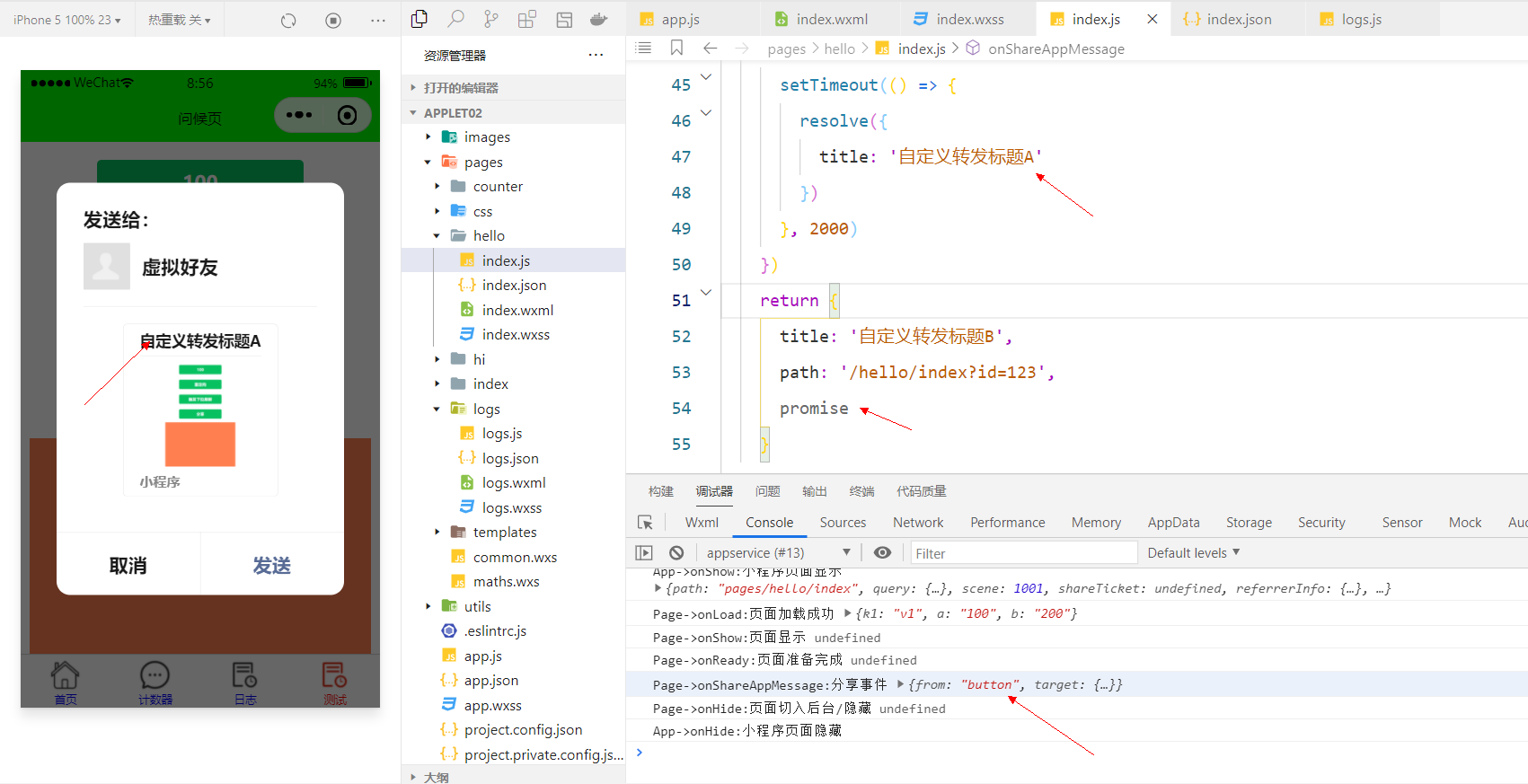
3.3.10、page.onPageScroll
监听用户滑动页面事件。
参数 Object object:
| 属性 | 类型 | 说明 |
|---|---|---|
| scrollTop | Number | 页面在垂直方向已滚动的距离(单位px) |
注意:请只在需要的时候才在 page 中定义此方法,不要定义空方法。以减少不必要的事件派发对渲染层-逻辑层通信的影响。 注意:请避免在 onPageScroll 中过于频繁的执行 setData 等引起逻辑层-渲染层通信的操作。尤其是每次传输大量数据,会影响通信耗时。
//注册页面 Page({ data:{ count:100 }, countHandle(e){ this.setData({count:this.data.count+1}) }, redictHandle(e){ wx.redirectTo({ url: '../hi/index', }) }, pullDownRefreshHandle(e){ //开始下拉刷新,没有下拉效果 wx.startPullDownRefresh(); }, onLoad(query){ console.log("Page->onLoad:页面加载成功",query) }, onShow(options){ console.log("Page->onShow:页面显示",options); }, onReady(options){ console.log("Page->onReady:页面准备完成",options); }, onHide(options){ console.log("Page->onHide:页面切入后台/隐藏",options); }, onUnload(options){ console.log("Page->onUnload:页面准备卸载",options); }, onPullDownRefresh(options){ console.log("Page->onPullDownRefresh:下拉刷新",options); //如果不及时停止下拉刷新则会过一会才会收起刷新 wx.stopPullDownRefresh(); }, onReachBottom(options){ console.log("Page->onReachBottom:上拉触底事件",options); }, onShareAppMessage(options){ console.log("Page->onShareAppMessage:分享事件",options); const promise = new Promise(resolve => { setTimeout(() => { resolve({ title: '自定义转发标题A' }) }, 2000) }) return { title: '自定义转发标题B', path: '/hello/index?id=123', promise } }, onPageScroll(options){ console.log("Page->onPageScroll:滚动事件",options); } });

3.3.11、page.onResize
小程序屏幕旋转时触发。详见 响应显示区域变化
显示区域尺寸
显示区域指小程序界面中可以自由布局展示的区域。在默认情况下,小程序显示区域的尺寸自页面初始化起就不会发生变化。但以下两种方式都可以改变这一默认行为。
在手机上启用屏幕旋转支持
从小程序基础库版本 2.4.0 开始,小程序在手机上支持屏幕旋转。使小程序中的页面支持屏幕旋转的方法是:在 app.json 的 window 段中设置 "pageOrientation": "auto" ,或在页面 json 文件中配置 "pageOrientation": "auto" 。
{ "usingComponents": {}, "navigationBarBackgroundColor": "#0f0", "navigationBarTitleText": "问候页", "navigationBarTextStyle": "black", "enablePullDownRefresh": true, "onReachBottomDistance": 200, "pageOrientation": "auto" }
hello/index.js
//注册页面 Page({ data:{ count:100 }, countHandle(e){ this.setData({count:this.data.count+1}) }, redictHandle(e){ wx.redirectTo({ url: '../hi/index', }) }, pullDownRefreshHandle(e){ //开始下拉刷新,没有下拉效果 wx.startPullDownRefresh(); }, onLoad(query){ console.log("Page->onLoad:页面加载成功",query) }, onShow(options){ console.log("Page->onShow:页面显示",options); }, onReady(options){ console.log("Page->onReady:页面准备完成",options); }, onHide(options){ console.log("Page->onHide:页面切入后台/隐藏",options); }, onUnload(options){ console.log("Page->onUnload:页面准备卸载",options); }, onPullDownRefresh(options){ console.log("Page->onPullDownRefresh:下拉刷新",options); //如果不及时停止下拉刷新则会过一会才会收起刷新 wx.stopPullDownRefresh(); }, onReachBottom(options){ console.log("Page->onReachBottom:上拉触底事件",options); }, onShareAppMessage(options){ console.log("Page->onShareAppMessage:分享事件",options); const promise = new Promise(resolve => { setTimeout(() => { resolve({ title: '自定义转发标题A' }) }, 2000) }) return { title: '自定义转发标题B', path: '/hello/index?id=123', promise } }, onPageScroll(options){ console.log("Page->onPageScroll:滚动事件",options); }, onResize(options){ console.log("Page->onResize:旋转屏幕",options); } });
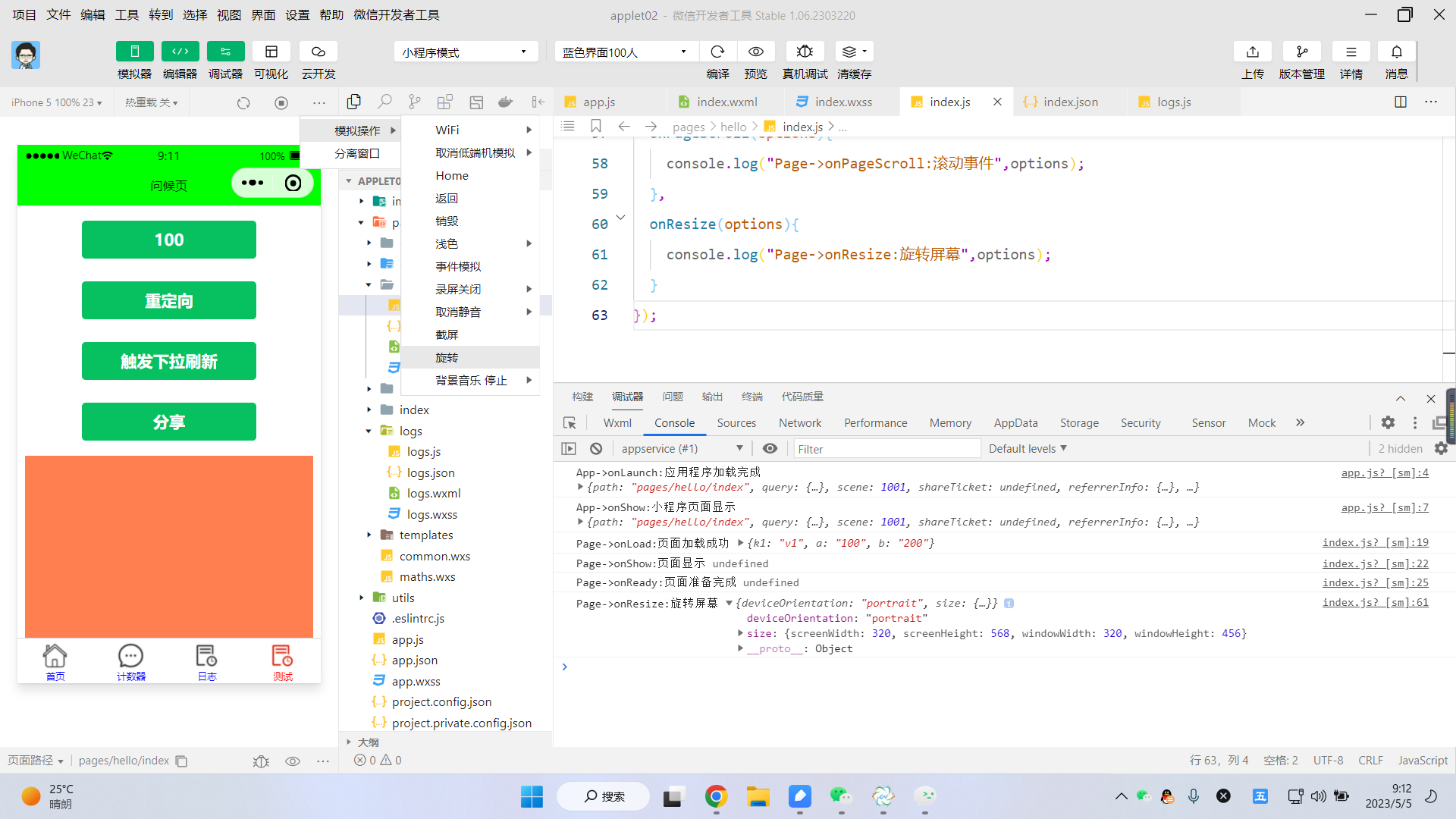
3.3.12、page.onTabItemTap
点击 tab 时触发
Object 参数说明:
| 参数 | 类型 | 说明 | 最低版本 |
|---|---|---|---|
| index | String | 被点击tabItem的序号,从0开始 | 1.9.0 |
| pagePath | String | 被点击tabItem的页面路径 | 1.9.0 |
| text | String | 被点击tabItem的按钮文字 | 1.9.0 |
//注册页面 Page({ data:{ count:100 }, countHandle(e){ this.setData({count:this.data.count+1}) }, redictHandle(e){ wx.redirectTo({ url: '../hi/index', }) }, pullDownRefreshHandle(e){ //开始下拉刷新,没有下拉效果 wx.startPullDownRefresh(); }, onLoad(query){ console.log("Page->onLoad:页面加载成功",query) }, onShow(options){ console.log("Page->onShow:页面显示",options); }, onReady(options){ console.log("Page->onReady:页面准备完成",options); }, onHide(options){ console.log("Page->onHide:页面切入后台/隐藏",options); }, onUnload(options){ console.log("Page->onUnload:页面准备卸载",options); }, onPullDownRefresh(options){ console.log("Page->onPullDownRefresh:下拉刷新",options); //如果不及时停止下拉刷新则会过一会才会收起刷新 wx.stopPullDownRefresh(); }, onReachBottom(options){ console.log("Page->onReachBottom:上拉触底事件",options); }, onShareAppMessage(options){ console.log("Page->onShareAppMessage:分享事件",options); const promise = new Promise(resolve => { setTimeout(() => { resolve({ title: '自定义转发标题A' }) }, 2000) }) return { title: '自定义转发标题B', path: '/hello/index?id=123', promise } }, onPageScroll(options){ console.log("Page->onPageScroll:滚动事件",options); }, onResize(options){ console.log("Page->onResize:旋转屏幕",options); }, onTabItemTap(options){ console.log("Page->onTabItemTap:切换选项卡",options); } });

3.3.13、在页面中使用 behaviors
基础库 2.9.2 开始支持,低版本需做兼容处理。
页面可以引用 behaviors 。 behaviors 可以用来让多个页面有相同的数据字段和方法。
// my-behavior.js
module.exports = Behavior({
data: {
sharedText: 'This is a piece of data shared between pages.'
},
methods: {
sharedMethod: function() {
this.data.sharedText === 'This is a piece of data shared between pages.'
}
}
})
// page-a.js
var myBehavior = require('./my-behavior.js')
Page({
behaviors: [myBehavior],
onLoad: function() {
this.data.sharedText === 'This is a piece of data shared between pages.'
}
})
具体用法参见 behaviors 。
在pages下面定义countBehavior.js文件,共享部分:
module.exports=Behavior({ data:{ count:999 }, methods:{ countHandler(e){ this.setData({count:this.data.count+1}); } } })
hello/index.js文件
const countBehavior=require("../countBehavior");
Page({
behaviors:[countBehavior]
})
hello/index.wxml
<view> <button type="primary" bindtap="countHandler">{{count}}</button> </view>
运行效果
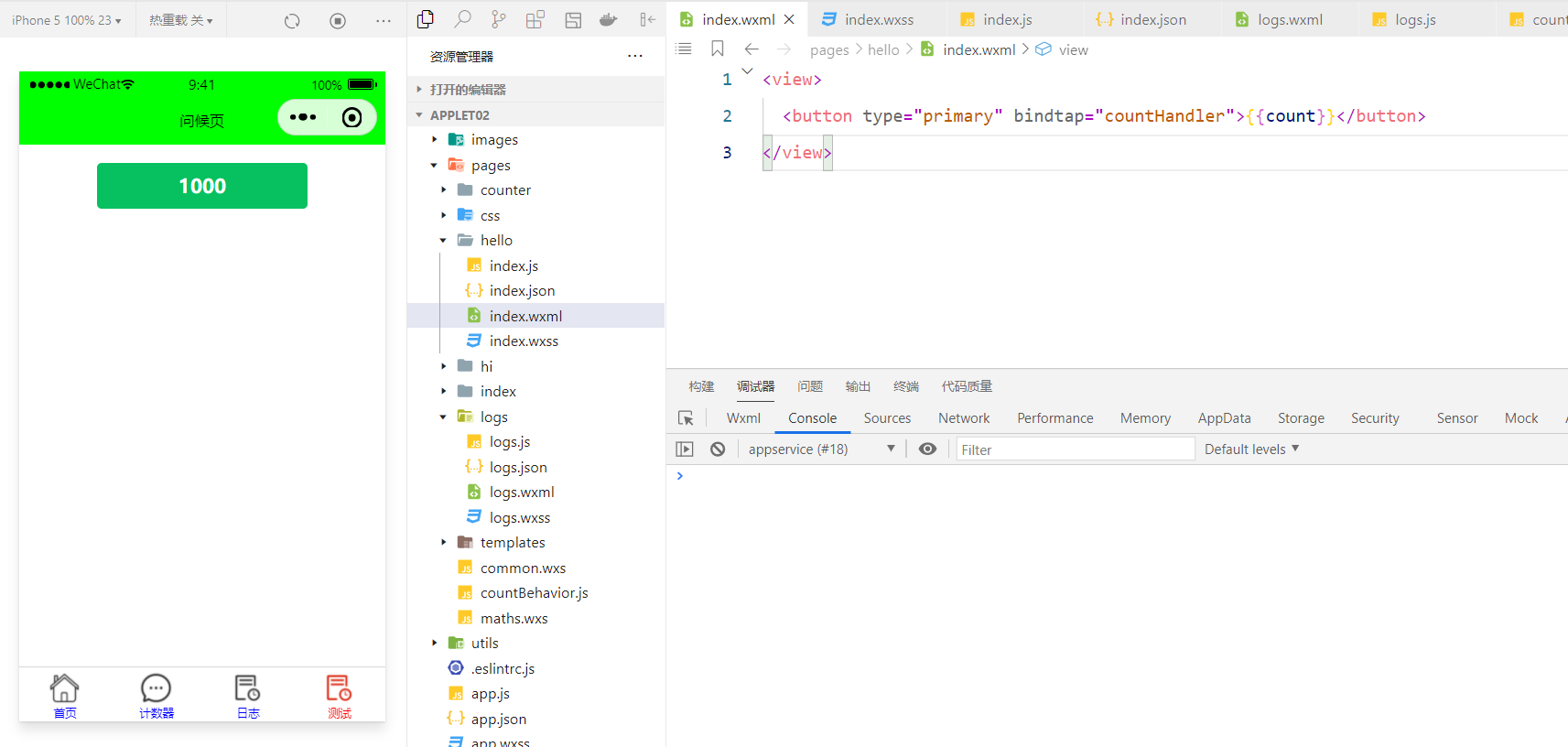
logs/logs.js
const countBehavior=require("../countBehavior");
Page({
behaviors:[countBehavior]
})
logs/logs.wxml
<view> <button type="primary" bindtap="countHandler">{{count}}</button> </view>
运行效果
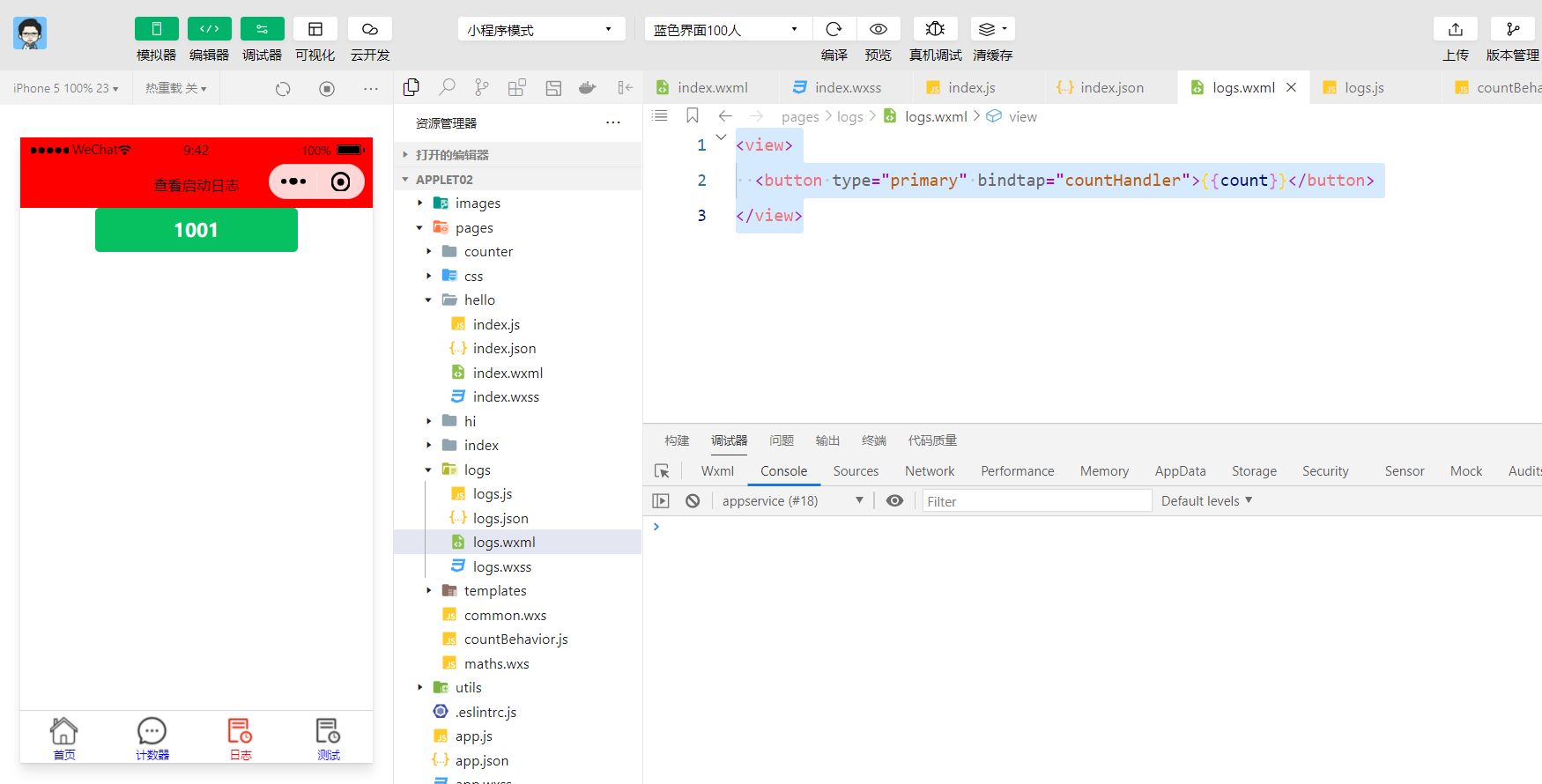
生命周期函数一样可以复用
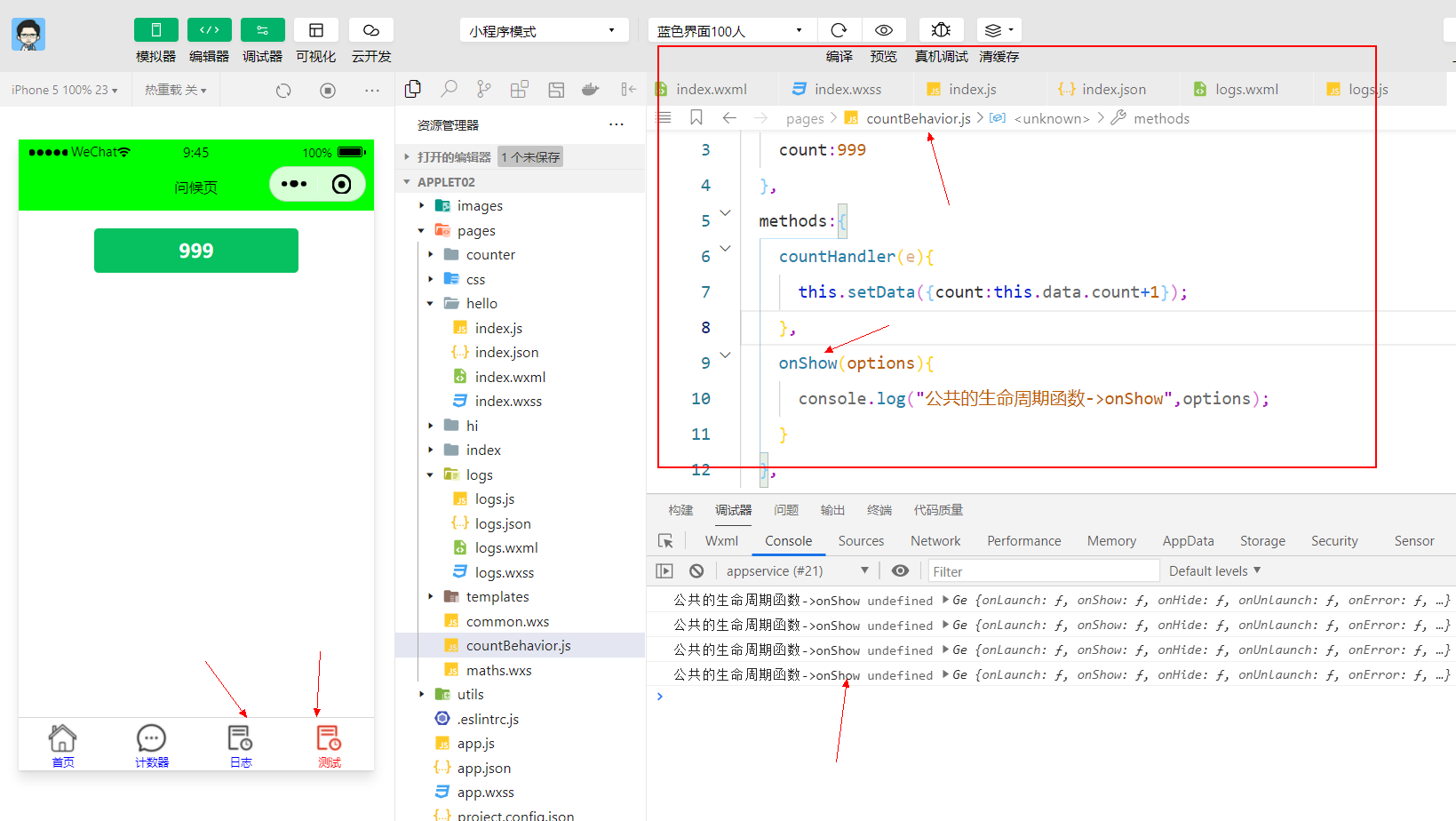
behaviors 是用于组件间代码共享的特性,类似于一些编程语言中的 “mixins” 或 “traits”。
每个 behavior 可以包含一组属性、数据、生命周期函数和方法。组件引用它时,它的属性、数据和方法会被合并到组件中,生命周期函数也会在对应时机被调用。 每个组件可以引用多个 behavior ,behavior 也可以引用其它 behavior 。
详细的参数含义和使用请参考 Behavior 参考文档。
组件中使用
组件引用时,在 behaviors 定义段中将它们逐个列出即可。
代码示例:
// my-component.js
var myBehavior = require('my-behavior')
Component({
behaviors: [myBehavior],
properties: {
myProperty: {
type: String
}
},
data: {
myData: 'my-component-data'
},
created: function () {
console.log('[my-component] created')
},
attached: function () {
console.log('[my-component] attached')
},
ready: function () {
console.log('[my-component] ready')
},
methods: {
myMethod: function () {
console.log('[my-component] log by myMethod')
},
}
})
在上例中, my-component 组件定义中加入了 my-behavior,
而 my-behavior 结构为:
- 属性:
myBehaviorProperty - 数据字段:
myBehaviorData - 方法:
myBehaviorMethod - 生命周期函数:
attached、created、ready
这将使 my-component 最终结构为:
- 属性:
myBehaviorProperty、myProperty - 数据字段:
myBehaviorData、myData - 方法:
myBehaviorMethod、myMethod - 生命周期函数:
attached、created、ready
当组件触发生命周期时,上例生命周期函数执行顺序为:
[my-behavior] created[my-component] created[my-behavior] attached[my-component] attached[my-behavior] ready[my-component] ready
详细规则参考 同名字段的覆盖和组合规则。
同名字段的覆盖和组合规则
组件和它引用的 behavior 中可以包含同名的字段,对这些字段的处理方法如下:
- 如果有同名的属性 (properties) 或方法 (methods):
- 若组件本身有这个属性或方法,则组件的属性或方法会覆盖
behavior中的同名属性或方法; - 若组件本身无这个属性或方法,则在组件的
behaviors字段中定义靠后的behavior的属性或方法会覆盖靠前的同名属性或方法; - 在 2 的基础上,若存在嵌套引用
behavior的情况,则规则为:引用者 behavior覆盖被引用的 behavior中的同名属性或方法。
- 若组件本身有这个属性或方法,则组件的属性或方法会覆盖
- 如果有同名的数据字段 (data):
- 若同名的数据字段都是对象类型,会进行对象合并;
- 其余情况会进行数据覆盖,覆盖规则为:
引用者 behavior>被引用的 behavior、靠后的 behavior>靠前的 behavior。(优先级高的覆盖优先级低的,最大的为优先级最高)
- 生命周期函数和 observers 不会相互覆盖,而是在对应触发时机被逐个调用:
- 对于不同的生命周期函数之间,遵循组件生命周期函数的执行顺序;
- 对于同种生命周期函数和同字段 observers ,遵循如下规则:
behavior优先于组件执行;被引用的 behavior优先于引用者 behavior执行;靠前的 behavior优先于靠后的 behavior执行;
- 如果同一个
behavior被一个组件多次引用,它定义的生命周期函数和 observers 不会重复执行。
代码示例:
内置 behaviors
自定义组件可以通过引用内置的 behavior 来获得内置组件的一些行为。
Component({
behaviors: ['wx://form-field']
})
在上例中, wx://form-field 代表一个内置 behavior ,它使得这个自定义组件有类似于表单控件的行为。
内置 behavior 往往会为组件添加一些属性。在没有特殊说明时,组件可以覆盖这些属性来改变它的 type 或添加 observer 。
wx://form-field
使自定义组件有类似于表单控件的行为。 form 组件可以识别这些自定义组件,并在 submit 事件中返回组件的字段名及其对应字段值。
详细用法以及代码示例可见:form 组件参考文档
wx://form-field-group
从基础库版本 2.10.2 开始提供支持。
使 form 组件可以识别到这个自定义组件内部的所有表单控件。
详细用法以及代码示例可见:form 组件参考文档
wx://form-field-button
从基础库版本 2.10.3 开始提供支持。
使 form 组件可以识别到这个自定义组件内部的 button 。如果自定义组件内部有设置了 form-type 的 button ,它将被组件外的 form 接受。
详细用法以及代码示例可见:form 组件参考文档
wx://component-export
从基础库版本 2.2.3 开始提供支持。
使自定义组件支持 export 定义段。这个定义段可以用于指定组件被 selectComponent 调用时的返回值。
详细用法以及代码示例可见:selectComponent 参考文档
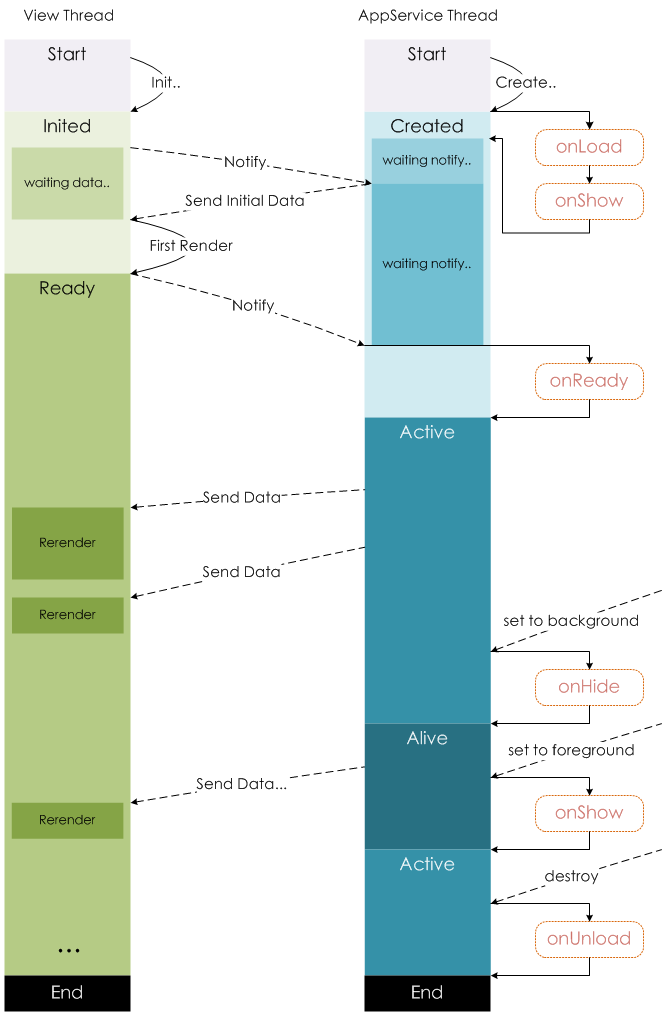
onLoad(Object query)
页面加载时触发,一个页面只会调用一次,可以在onLoad的参数中获取打开当前页面路径中的参数,一般建议在这个函数中做一些数据初始化的工作。
onShow()
页面显示/切入前台时触发,比如:新推入了一个新的页面,那么原来的页面就处于后台,这时如果把新页面又移除掉,那么下面的页面就会调用onShow方法
onReady()
页面初次渲染完成时触发,一个页面只会调用一次,代表页面已经准备妥当,可以和视图层进行交互,对界面内容进行设置的API,可以在这个页面中进行执行
onHide()
页面隐藏/切入后台时触发,如:navigateTo或底部tab切换至其他页面,小程序切入后台等
onUnload()
页面卸载时触发,如:redirectTo或navigateBack到其他页面
3.4、总结
1. 打开小程序:
(App)onLaunch --> (App)onShow --> (Pages)onLoad --> (Pages)onShow --> (pages)onReady
2. 进入下一个页面:
(Pages)onHide --> (Next)onLoad --> (Next)onShow --> (Next)onReady
3. 返回上一个页面:
(curr)onUnload --> (pre)onShow
4. 离开小程序:
(App)onHide
5. 再次进入:
小程序未销毁 --> (App)onShow(执行上面的顺序),小程序被销毁,(App)onLaunch重新开始执行.


 浙公网安备 33010602011771号
浙公网安备 33010602011771号